Page 1
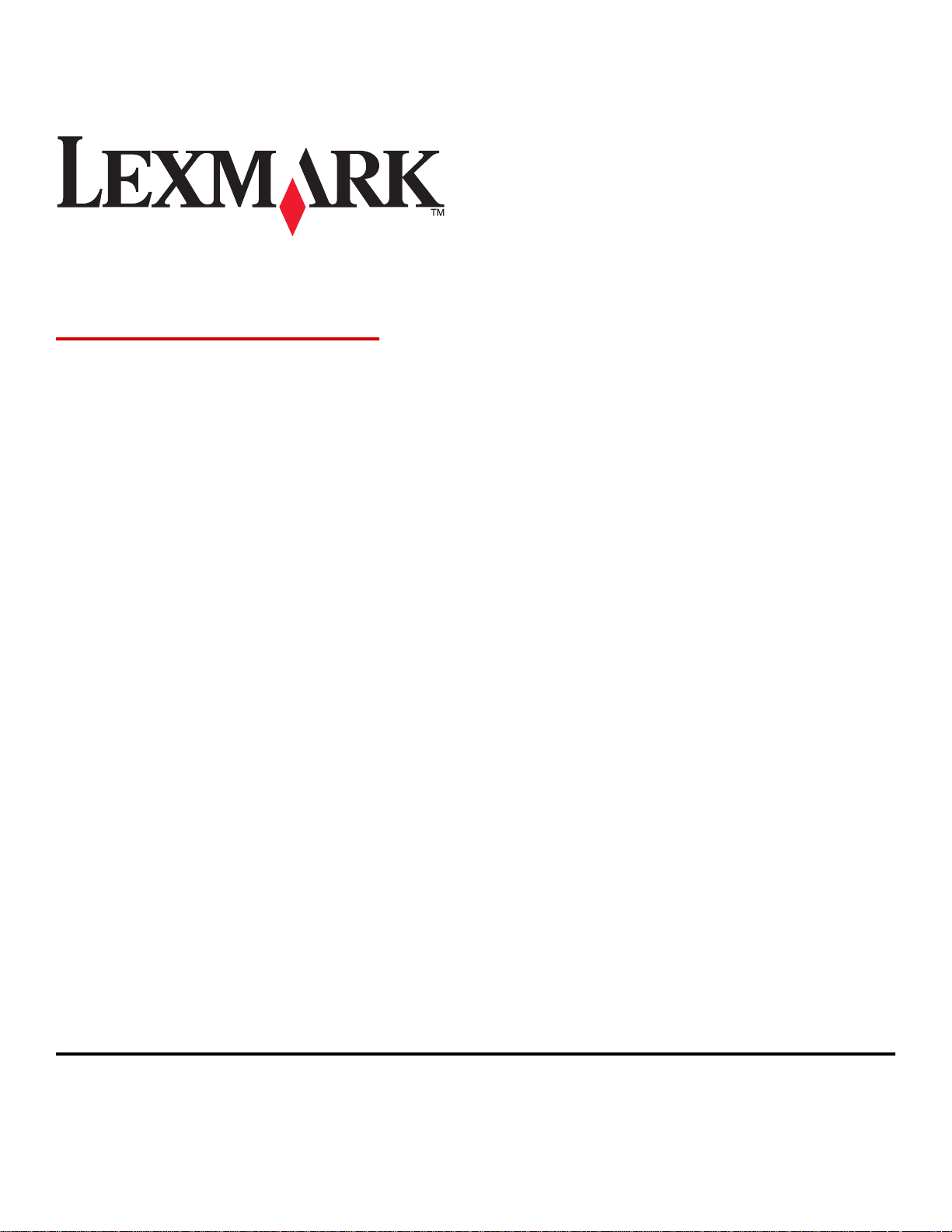
Lexmark MFP
Installatiehandleiding
April 2007 www.lexmark.com
Lexmark en Lexmark met het diamantlogo zijn gedeponeerde handelsmerken van Lexmark International, Inc. in de Verenigde Staten en/of andere
landen.
Andere handelsmerken zijn eigendom van hun respectieve houders.
© 2007 Lexmark International, Inc.
Alle rechten voorbehouden.
740 West New Circle Road
Lexington, Kentucky 40550
Page 2

Veiligheidsinformatie
Sluit het netsnoer aan op een goed geaard en goed toegankelijk stopcontact in de buurt van het product.
Gebruik alleen een telefoonsnoer (RJ-11) met een minimale draaddikte van 26 AWG (American Wire Gauge) wanneer u dit product aansluit
op het openbare telefoonnetwerk.
Neem contact op met een professionele onderhoudstechnicus voor onderhoud en reparaties die niet in de gebruikersdocumentatie worden
beschreven.
Let op: De printer weegt 91,2 kg; daarom zijn er twee personen nodig om deze veilig naar zijn plaats te rollen. De scanner weegt
25 kg; daarom zijn er twee personen nodig om de scanner veilig te verplaatsen wanneer deze op de scannerplaat staat.
Dit product is ontworpen, getest en goedgekeurd volgens de strenge internationale veiligheidsvoorschriften die van toepassing zijn op het
gebruik van specifieke Lexmark onderdelen. De veiligheidsvoorzieningen van bepaalde onderdelen zullen niet altijd duidelijk zichtbaar
zijn. Lexmark is niet verantwoordelijk voor het gebruik van vervangende onderdelen.
Let op: controleer of alle aansluitingen (zoals Ethernet- en telefoonaansluitingen) correct op de aangegeven poorten zijn aangesloten.
Dit product maakt gebruik van een laser.
Let op: Het toepassen van bedieningswijzen, aanpassingsmethoden of procedures anders dan in dit document worden beschreven,
kan blootstelling aan gevaarlijke straling tot gevolg hebben.
Dit product maakt gebruik van een afdrukproces waarbij het afdrukmateriaal wordt verhit. Door de hitte kan het afdrukmateriaal bepaalde
stoffen afgeven. Bestudeer het gedeelte in de bedieningsinstructies waarin de richtlijnen voor het selecteren van afdrukmaterialen worden
besproken om schadelijke emissies te voorkomen.
In de lamp van dit product bevindt zich kwik (<5 mg/Hg). De afvoer van kwik is mogelijk wettelijk bepaald vanwege milieuoverwegingen.
Neem voor informatie over afvoer of recycling contact op met uw gemeente of de Electronic Industries Alliance: www.eiae.org.
Dit symbool geeft aan dat er een heet oppervlak of onderdeel aanwezig is.
Let op: Om letsel te voorkomen, moet u een heet oppervlak eerst laten afkoelen voordat u het aanraakt.
Page 3
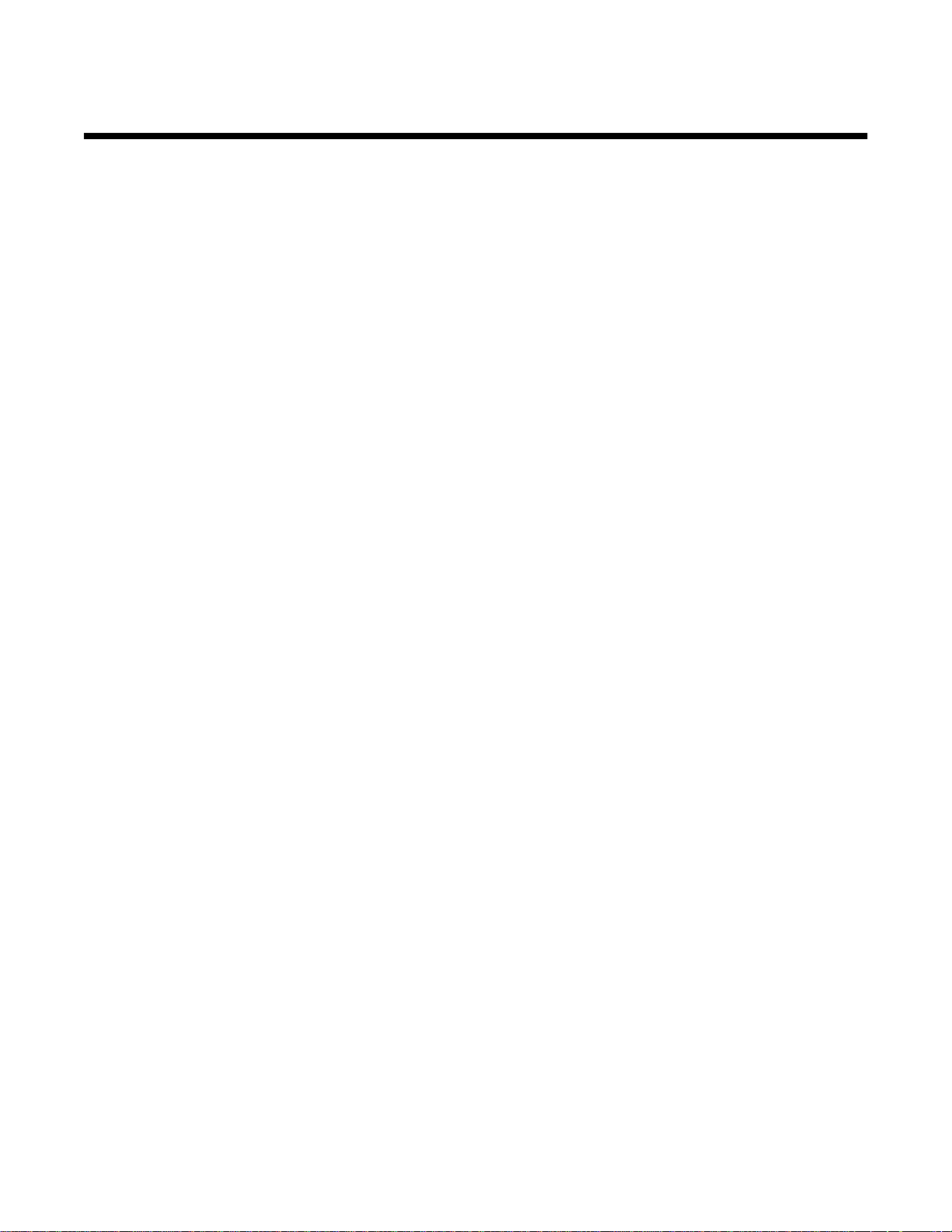
Inhoudsopgave
Veiligheidsinformatie.....................................................................................................2
Overzicht.........................................................................................................................7
Printerconfiguraties..............................................................................................................................7
Een locatie voor de printer selecteren.................................................................................................7
Beschikbare opties..............................................................................................................................8
Stap 1: de printer installeren......................................................................................10
De printer uit de doos halen en de verpakking verwijderen..............................................................10
Inhoud van de doos controleren................................................................................................................. 10
Verpakking van de printer verwijderen ....................................................................................................... 11
Tonercartridges installeren................................................................................................................14
De papierbeugels bevestigen............................................................................................................16
De scanner aansluiten op de printer.................................................................................................18
De scanner aan de plaat bevestigen.......................................................................................................... 18
De printer onder de scannerplaat rollen ..................................................................................................... 19
De verbindingsbeugel installeren ............................................................................................................... 21
Scannerkabels op de printer aansluiten .....................................................................................................22
Uw printer aansluiten op een computer of op een computernetwerk................................................23
De printer configureren voor lokaal afdrukken............................................................................................ 23
De printer configureren voor afdrukken via het netwerk.............................................................................24
De printer verplaatsen.......................................................................................................................27
Voordat u de printer verplaatst ...................................................................................................................27
Printer en opties naar andere locatie in het kantoor verplaatsen ............................................................... 27
De printer van de scannerplaat loskoppelen alvorens de printer te verplaatsen........................................ 28
De printer vervoeren................................................................................................................................... 30
De printer op een nieuwe locatie installeren............................................................................................... 31
Stap 2: papier plaatsen ...............................................................................................32
Papier plaatsen in de laden voor 867 en 1133 vel............................................................................32
Universeellader gebruiken.................................................................................................................33
Stap 3: de kopieerfunctie instellen.............................................................................36
Snel kopiëren.....................................................................................................................................36
Kopiëren via de ADF.........................................................................................................................36
Kopiëren via de glasplaat (flatbed)....................................................................................................37
Stap 4: de faxfunctie instellen....................................................................................38
Voorbereiden op het faxen................................................................................................................38
De faxfunctie instellen ................................................................................................................................38
De faxfunctie instellen via de Embedded Web Server ...............................................................................39
3
Page 4
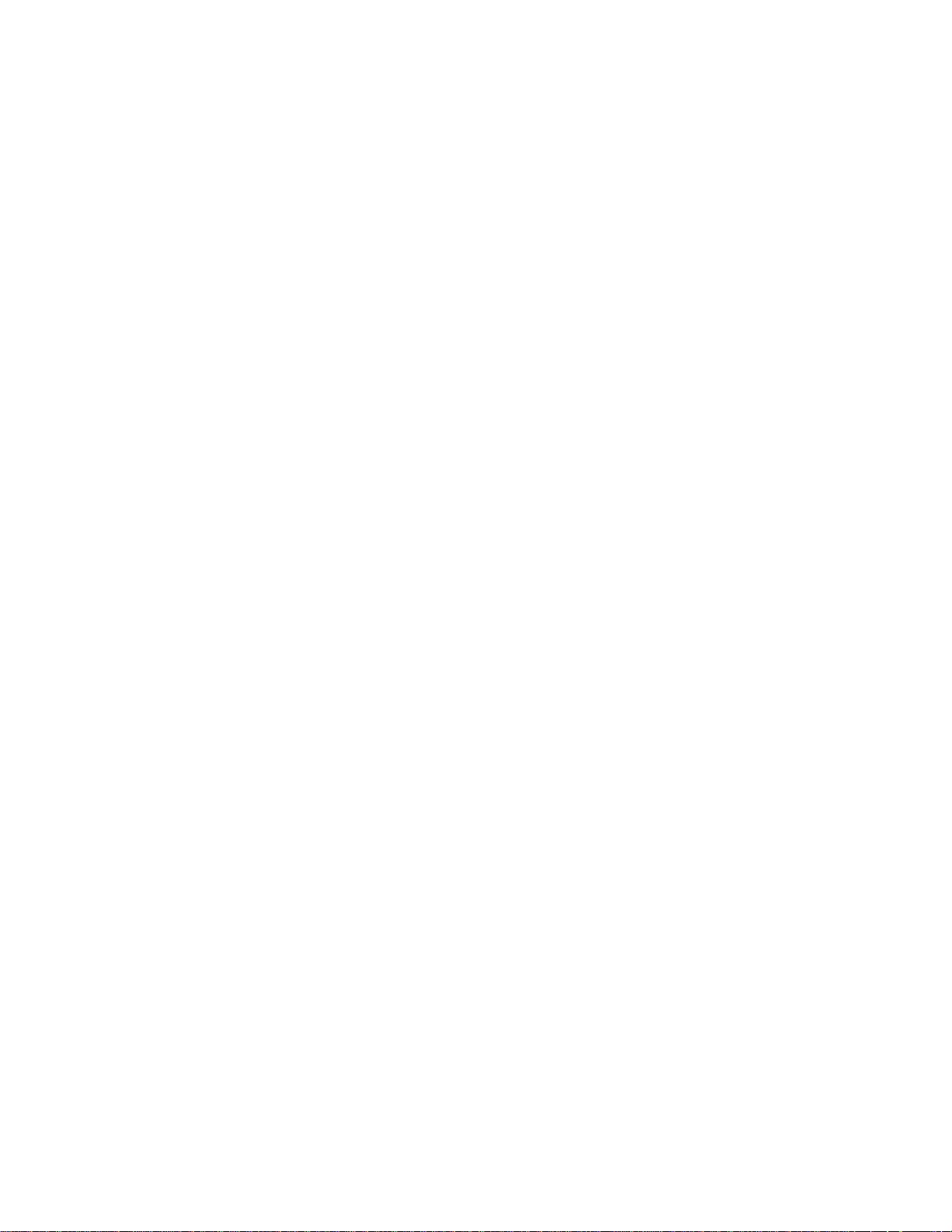
Een fax verzenden.............................................................................................................................40
Een fax verzenden via het bedieningspaneel............................................................................................. 40
Faxkwaliteit verbeteren......................................................................................................................41
Stap 5: de e-mailfunctie instellen...............................................................................42
Voorbereiden op het per e-mail verzenden.......................................................................................42
De e-mailfunctie instellen ........................................................................................................................... 42
Het adresboek instellen..............................................................................................................................42
Een document per e-mail verzenden................................................................................................43
Een e-mail verzenden via het toetsenblok.................................................................................................. 43
Stap 6: de scanfunctie instellen.................................................................................44
Scannen naar een FTP-adres...........................................................................................................44
De functie Scannen naar FTP-adres instellen met de Embedded Web Server .........................................44
Scannen naar een FTP-adres via het toetsenblok .....................................................................................45
FTP-kwaliteit verbeteren............................................................................................................................. 45
Scankwaliteit verbeteren ............................................................................................................................ 45
Stap 7: de instellingen van de printer controleren...................................................47
Pagina's met informatie afdrukken....................................................................................................47
Pagina met menu-instellingen afdrukken ...................................................................................................47
Pagina met netwerkinstellingen afdrukken................................................................................................. 47
De Help-menupagina's afdrukken ..............................................................................................................47
Een testkopie, -scan en -fax uitvoeren..............................................................................................48
Testkopie maken ........................................................................................................................................ 48
Testfax verzenden...................................................................................................................................... 48
Profiel voor scannen naar pc testen........................................................................................................... 48
Problemen met de instellingen oplossen..................................................................50
Niet-reagerende printer controleren..................................................................................................50
Een niet-reagerende scanner controleren.........................................................................................50
Controleren of alle verpakkingsmateriaal is verwijderd.....................................................................50
Display op het bedieningspaneel is leeg of er worden alleen ruitjes weergegeven..........................50
Er wordt een foutbericht over het lezen van het USB-station weergegeven.....................................51
Taken worden niet afgedrukt.............................................................................................................51
Controleer of de printer klaar is om af te drukken ...................................................................................... 51
Controleer of de standaarduitvoerlade vol is..............................................................................................51
Controleer of de papierlade leeg is............................................................................................................. 51
Controleer of de juiste printersoftware is geïnstalleerd .............................................................................. 51
Controleer of de interne afdrukserver juist is geïnstalleerd en werkt.......................................................... 51
Gebruik alleen een van de aanbevolen USB- of Ethernet-kabels of seriële kabels. ..................................51
Controleer of de printerkabels goed zijn bevestigd .................................................................................... 51
Taak wordt afgedrukt vanuit de verkeerde lade of op het verkeerde papier.....................................52
Controleer de instelling voor papiersoort.................................................................................................... 52
4
Page 5
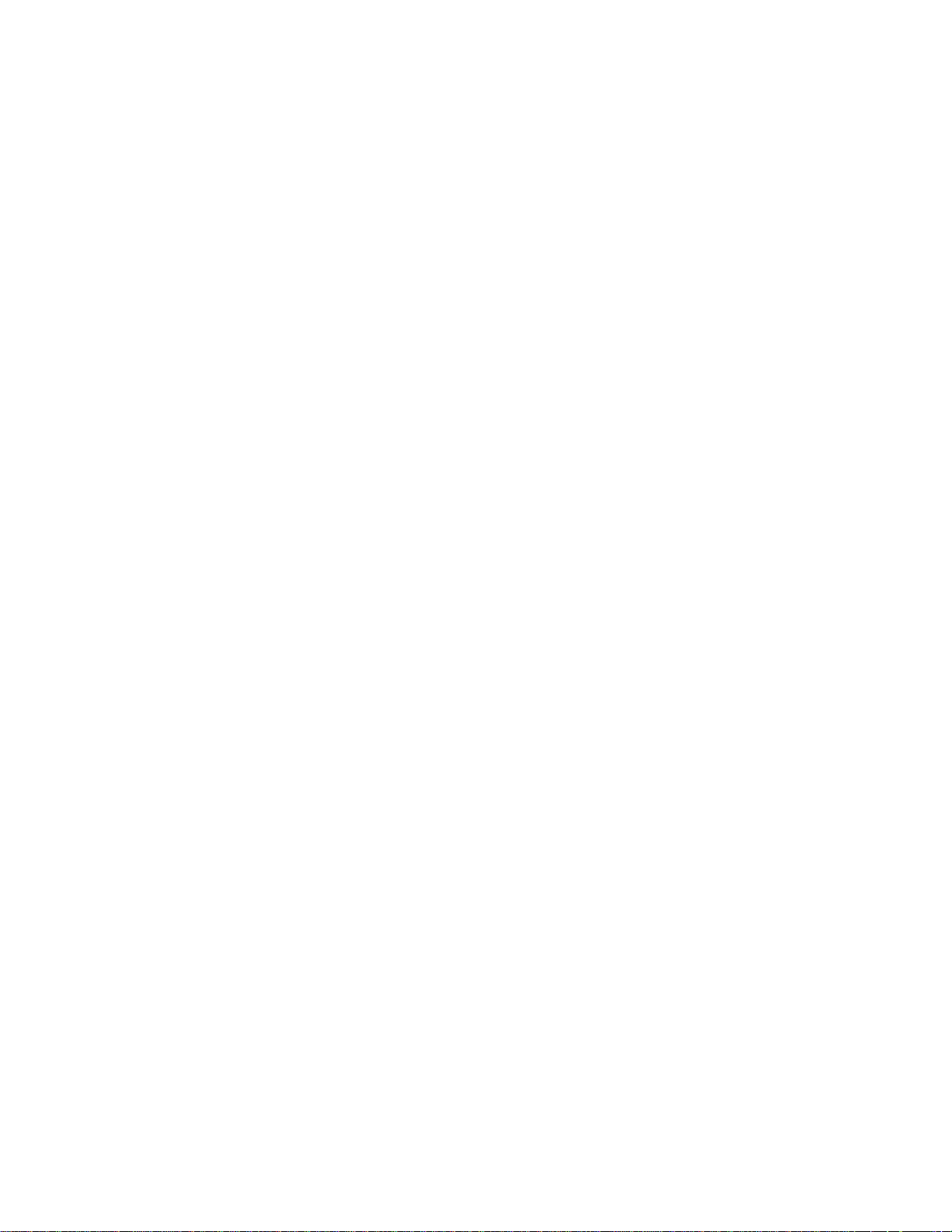
Er worden verkeerde tekens afgedrukt.............................................................................................52
Optie functioneert niet goed of helemaal niet meer nadat deze is geïnstalleerd...............................52
Stel de printer in op de beginwaarden........................................................................................................ 52
Controleer of de optie is verbonden met de printer. ...................................................................................52
Controleer of de optie is geïnstalleerd........................................................................................................ 52
Controleer of de optie is geselecteerd........................................................................................................ 52
Laders................................................................................................................................................52
Controleer of het papier op de juiste wijze is geplaatst. ............................................................................. 52
Stel de printer in op de beginwaarden........................................................................................................ 53
Duplexeenheid...................................................................................................................................53
Papier loopt regelmatig vast..............................................................................................................53
Controleer het papier.................................................................................................................................. 53
Zorg ervoor dat er niet te veel papier in de papierlade ligt ......................................................................... 53
Controleer de papiergeleiders. ................................................................................................................... 53
Heeft het papier in een vochtige omgeving gelegen en daardoor vocht opgenomen? ..............................53
Contact opnemen met klantenondersteuning....................................................................................53
Beheerdersinstellingen......................................................................................................................53
Helderheid van het display aanpassen....................................................................................................... 53
Menu's op bedieningspaneel uitschakelen.................................................................................................54
Fabrieksinstellingen herstellen ................................................................................................................... 54
Kennisgevingen...........................................................................................................55
Informatie over deze uitgave.............................................................................................................55
Kennisgevingen van Industry Canada...............................................................................................56
Index..............................................................................................................................59
5
Page 6
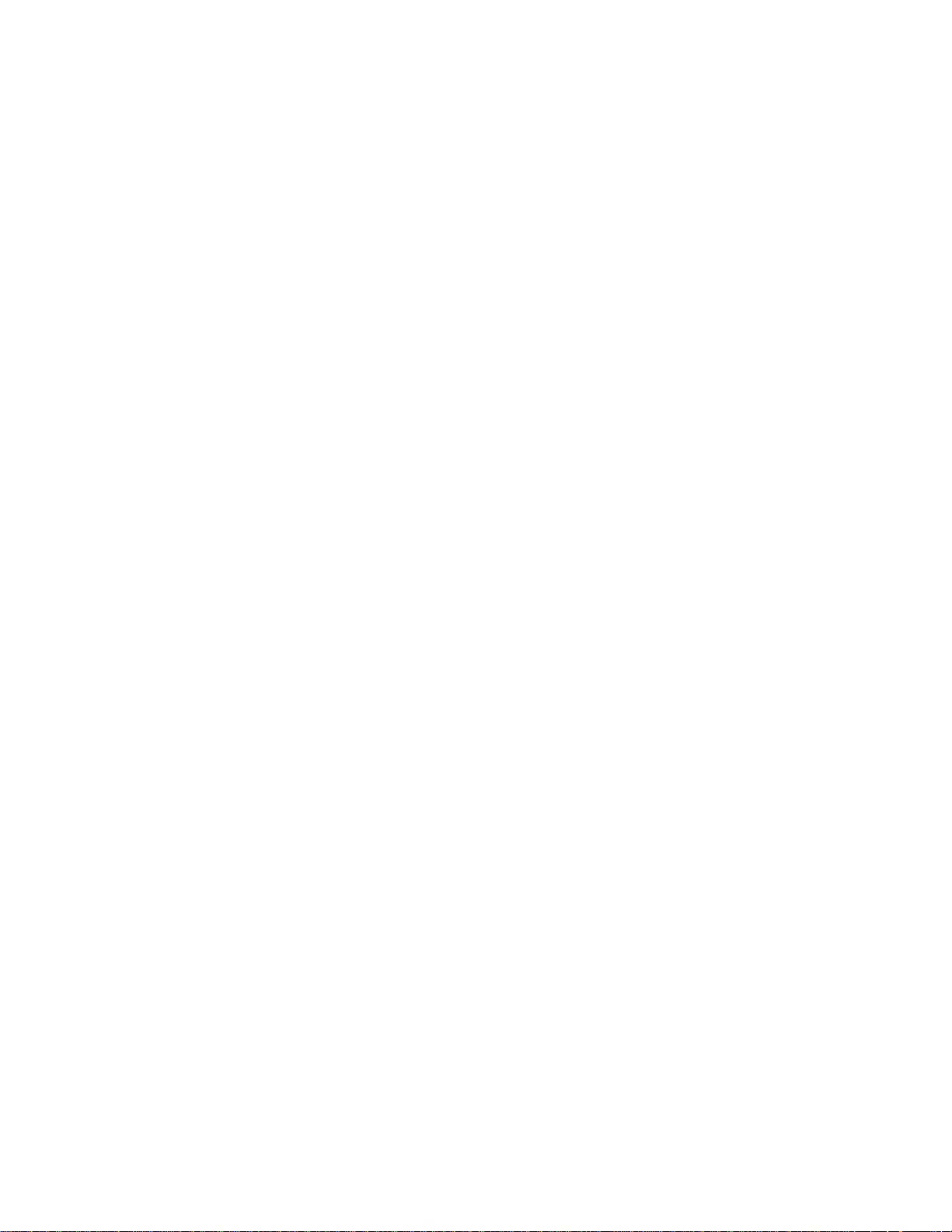
6
Page 7
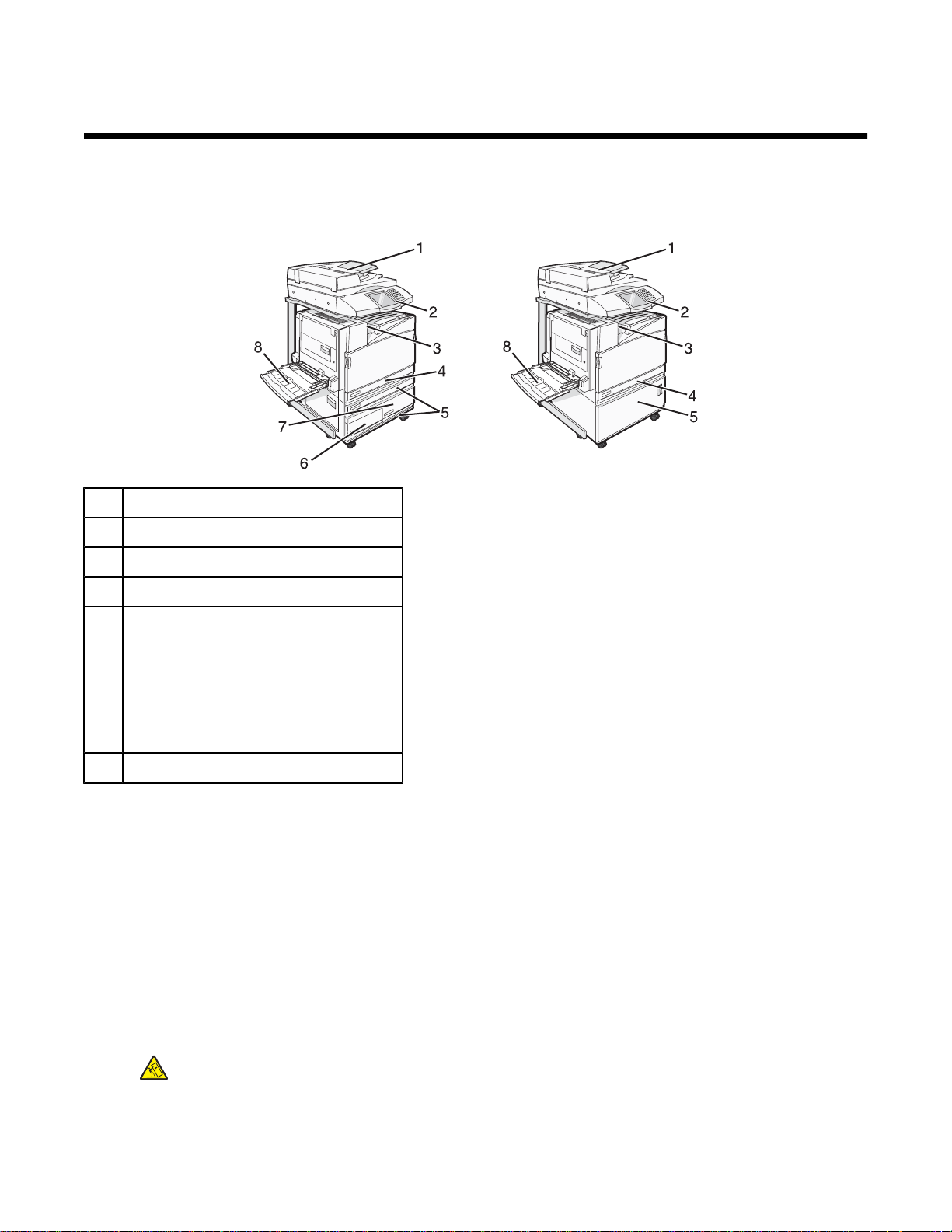
Overzicht
Printerconfiguraties
Basismodellen
Automatische documentinvoer (ADF)
1
Bedieningspaneel
2
Standaarduitvoerlade
3
Standaardlade voor 520 vel (lade 1)
4
Kast of hoge-capaciteitslader
5
De hoge-capaciteitslader met:
Lade voor 520 vel (lade 2)
Lade voor 2000 vel met dubbele invoer
• 6 - Lade voor 867 vel (lade 3)
• 7 - Lade voor 1133 vel (lade 4)
Universeellader
8
Een locatie voor de printer selecteren
Voordat u de printer uitpakt, dient u te bepalen waar u deze neerzet. Zorg dat er voldoende ruimte is om de laden
en kleppen te openen. Als u van plan bent de optionele finisher te installeren, dient u hier ook voldoende ruimte voor
vrij te houden. Het volgende is belangrijk:
• Zorg dat er rondom de printer voldoende ruimte is voor goede ventilatie.
• Plaats de printer op een vlakke, stevige en stabiele ondergrond.
• Houd de printer:
– uit de buurt van de directe luchtstroom van airconditioners, warmtebronnen of ventilators;
– uit de buurt van direct zonlicht, extreme vochtigheidswaarden of temperatuurschommelingen;
– schoon, droog en stofvrij.
Let op: De printer weegt 91,2 kg; daarom zijn er twee personen nodig om deze veilig naar zijn plaats
te rollen. De scanner weegt 25 kg; daarom zijn er twee personen nodig om de scanner veilig te
verplaatsen wanneer deze op de scannerplaat staat.
7
Page 8
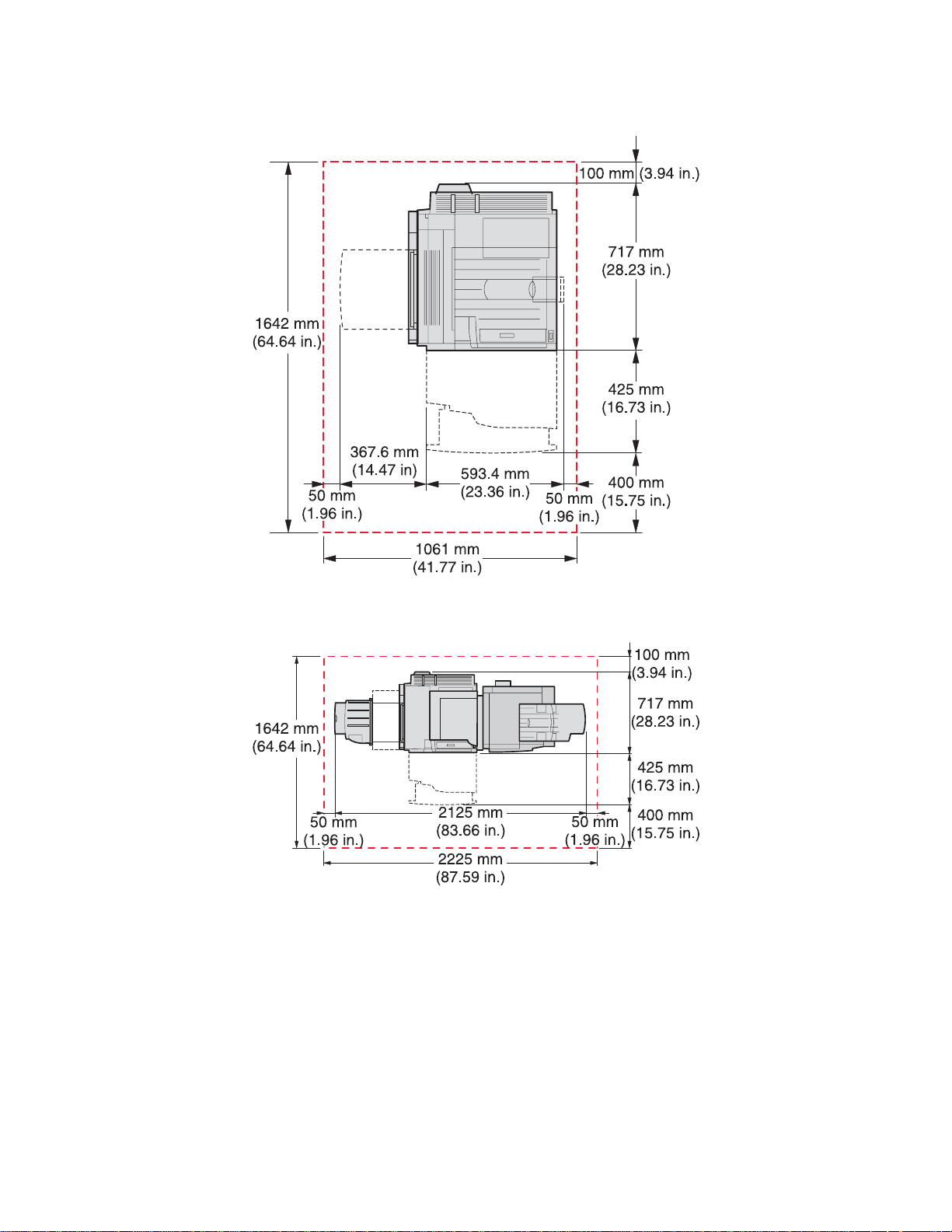
Voor de basisprinter bedraagt de aanbevolen hoeveelheid ruimte voor de printerhoogte 693 mm. In de volgende
afbeelding worden overige afmetingen voor vrij te houden ruimte weergegeven:
Voor de volledig geconfigureerde printer bedraagt de aanbevolen hoeveelheid ruimte voor de printerhoogte 1.750
mm. In de volgende afbeelding worden overige afmetingen voor vrij te houden ruimte weergegeven:
Beschikbare opties
Geheugenkaarten
• Printer memory (Printergeheugen)
• Flashgeheugen
• Lettertypen
8
Page 9
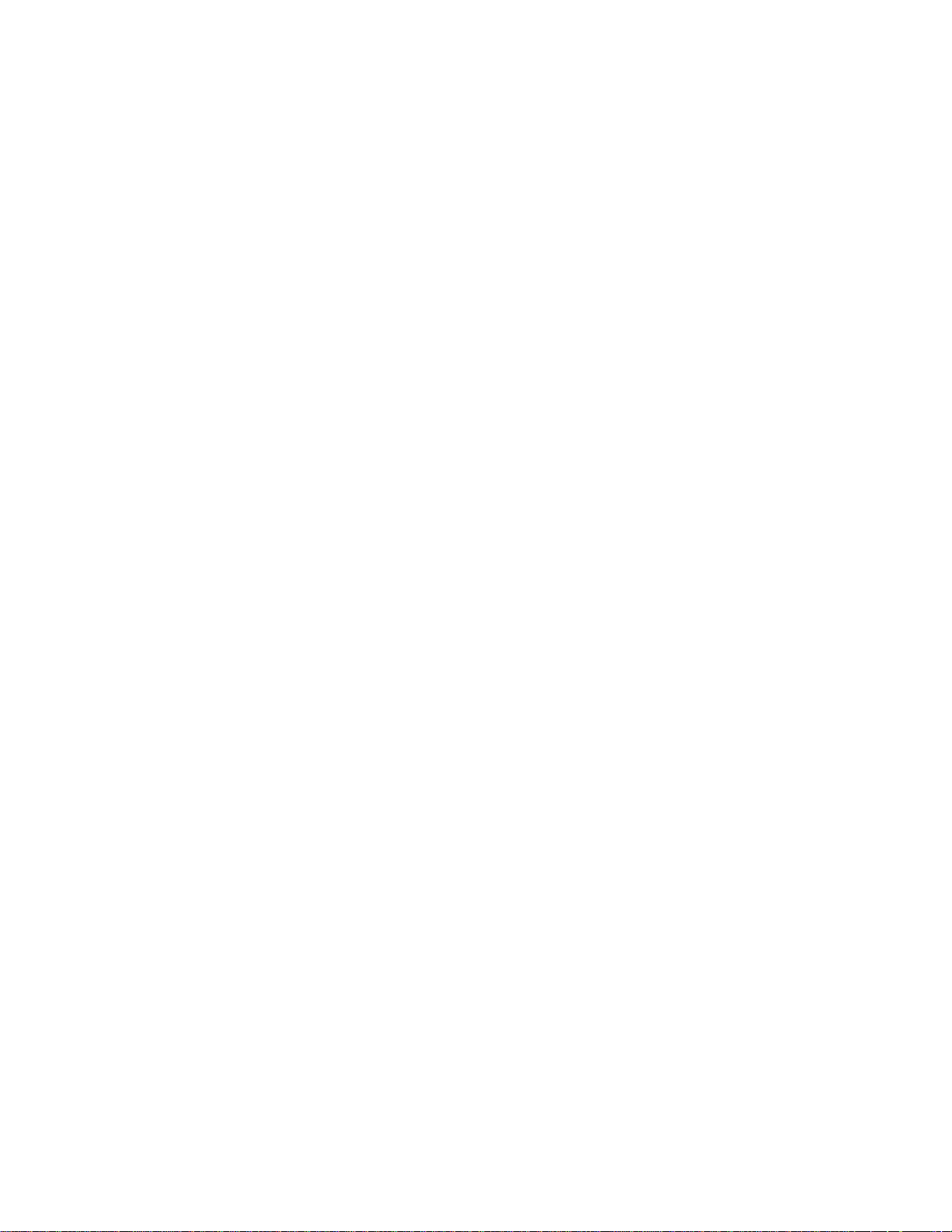
Firmwarekaarten
• Barcode en formulieren
• ImageQuick
TM
• IPDS en SCS/TNe
• PrintCryption
TM
• VOORSCHRIFT
Opmerking: U hebt een kruiskopschroevendraaier nummer 2 nodig om de toegangsklep van de systeemkaart te
verwijderen.
Andere interne opties
• RS-232 seriële interfacekaart
• Parallelle 1284-B-interfacekaart
• Interne afdrukservers uit de MarkNet
TM
N8000-serie
9
Page 10
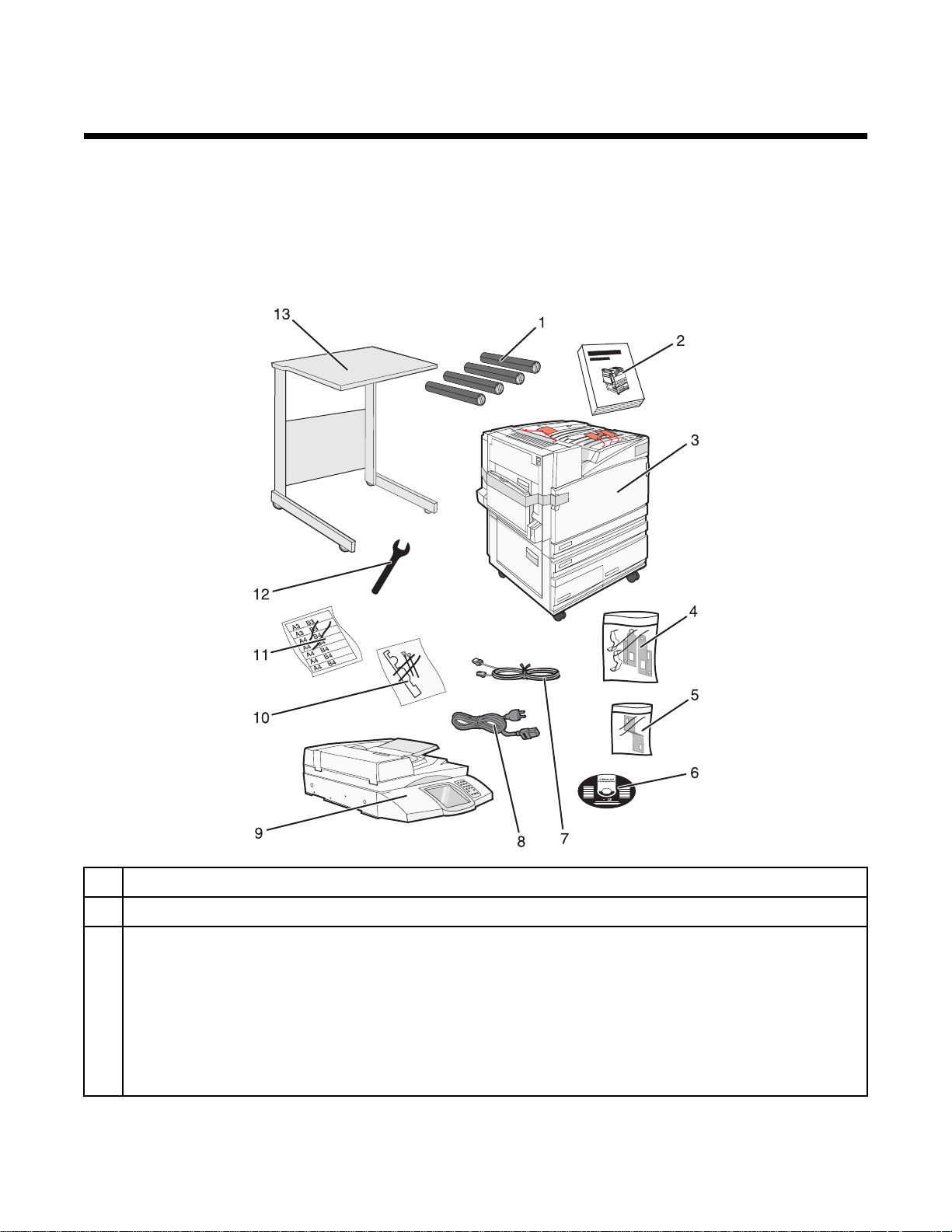
Stap 1: de printer installeren
De printer uit de doos halen en de verpakking verwijderen
Inhoud van de doos controleren
De printer en alle onderdelen arriveren in verscheidene dozen. U hebt de illustraties op de doos of het blad met
uitpakinstructies gevolgd om de onderdelen op de juiste manier uit elke doos te nemen om schade te voorkomen.
Zodra alle dozen zijn uitgepakt, dient u te controleren of u de volgende onderdelen hebt:
Vier tonercartridges: zwart, cyaan, magenta en geel
1
Installatiehandleiding
2
3
• Printer met standaardlade (lade 1)
• Hoge-capaciteitslader met:
– Optionele lade voor 520 vel (lade 2)
– Optionele lade voor 867 vel (lade 3)
– Optionele lade voor 1133 vel (lade 4)
Opmerking: De geleverde printer is geconfigureerd met lade 2 indien u een optionele hoge-capaciteitslader
hebt gekocht of een optionele printerkast met een aangekoppelde lade.
10
Page 11
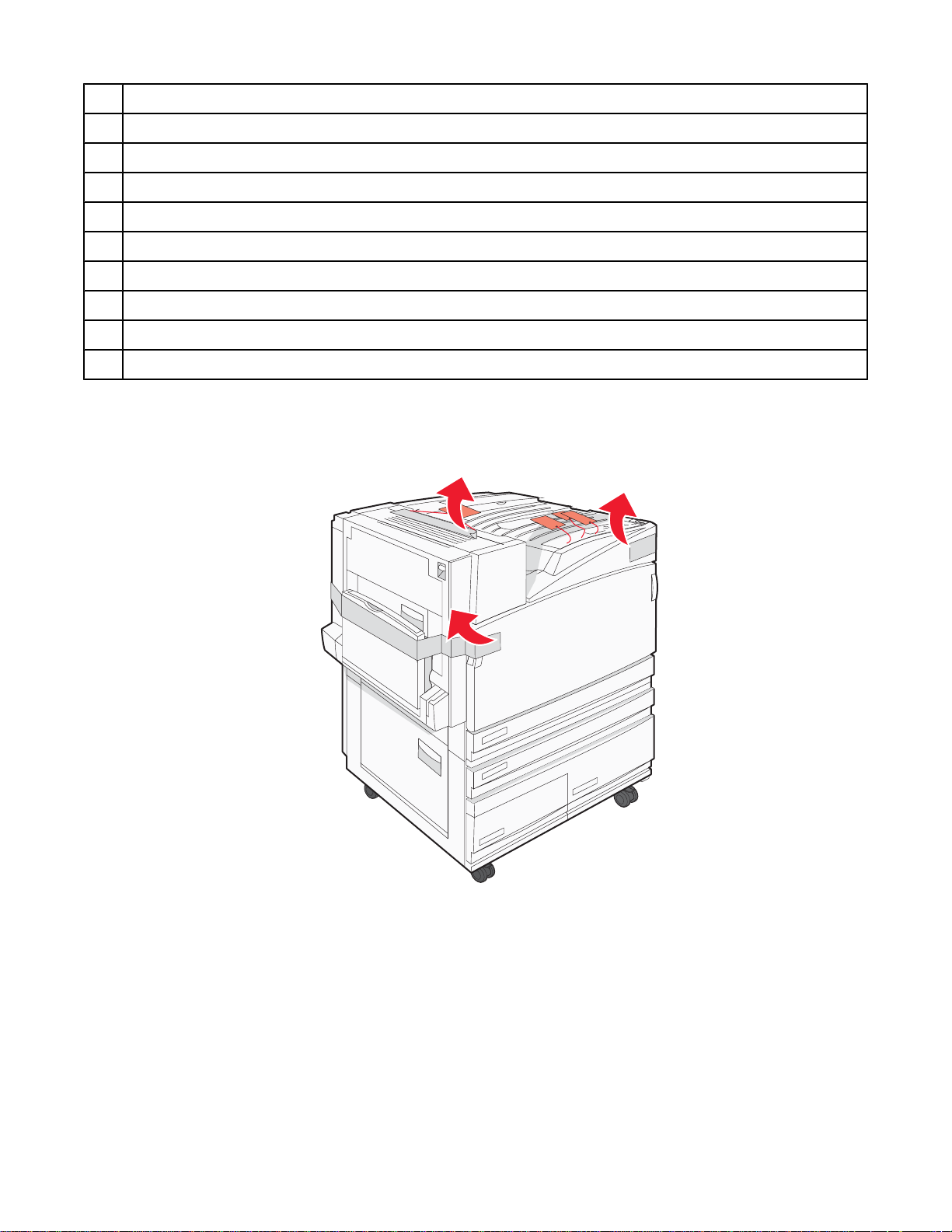
Vier beugels om de scanner aan de scannerplaat te bevestigen
4
Verbindingsbeugel, waarmee de scannerplaat aan de printer wordt bevestigd
5
Software en documentatie, cd
6
USB-kabel
7
Netsnoer
8
Scanner
9
Papierbeugels en een sjabloon
10
Papierformaatlabels voor de laden
11
Moersleutel
12
Scannerplaat
13
Verpakking van de printer verwijderen
1 Verwijder de tape van de printer.
11
Page 12
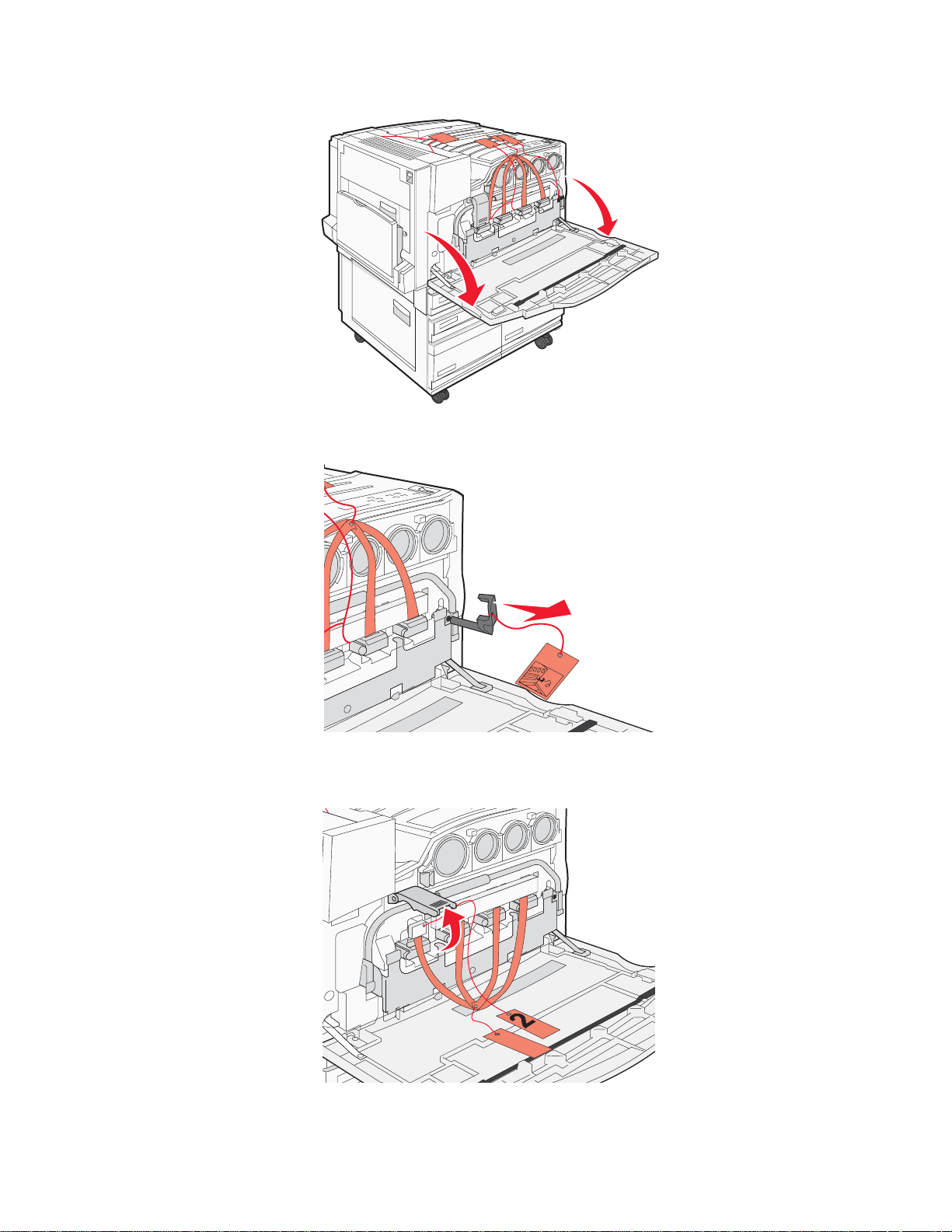
2 Open de voorklep van de printer.
3 Trek de zwarte stopper eruit.
4 Druk op de knop aan de onderzijde van de metalen vergrendeling en trek vervolgens de metalen vergrendeling
omhoog.
12
Page 13
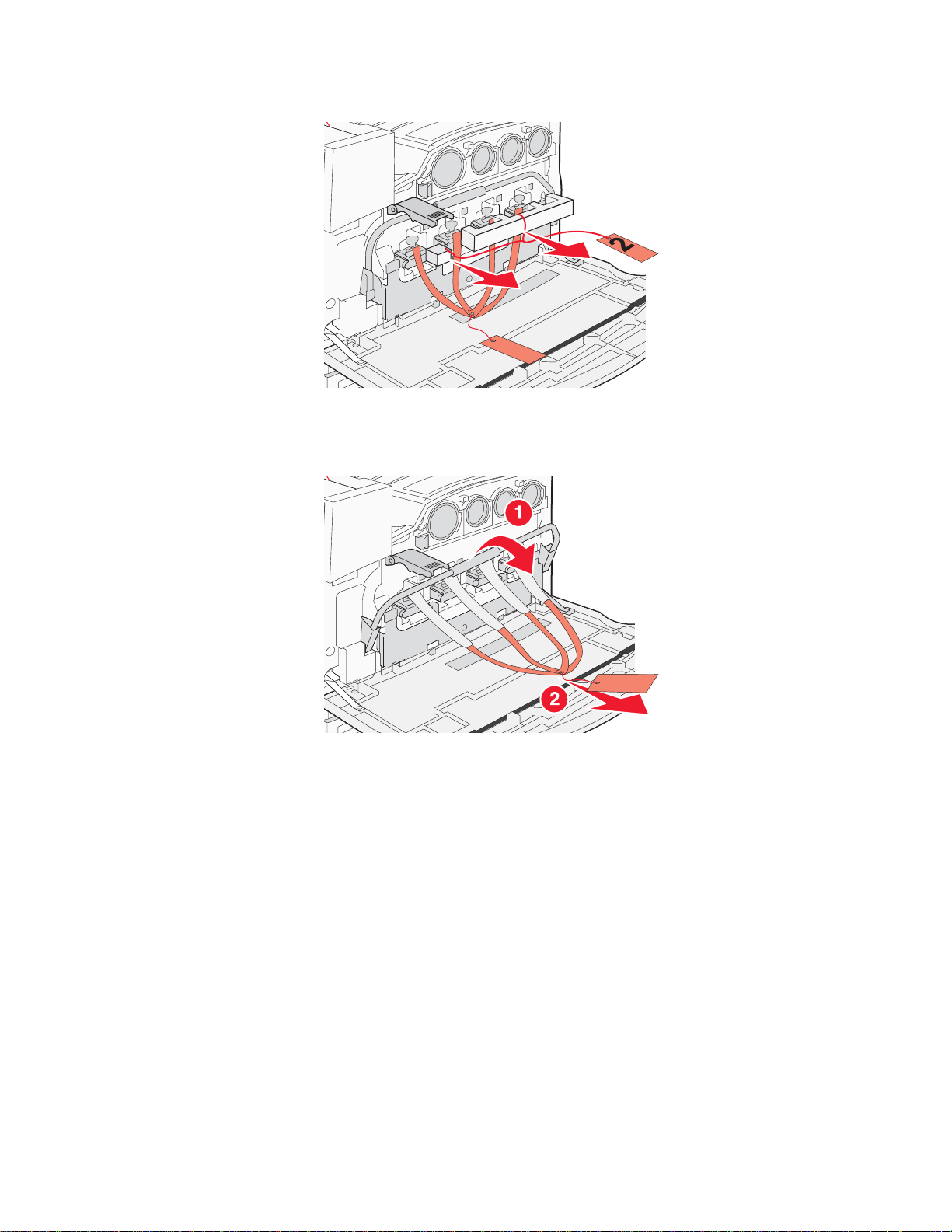
5 Trek de verpakking (piepschuim) eruit.
6 Doe de metalen balk naar beneden.
7 Trek aan het losse uiteinde om de verpakkingsstroken te verwijderen.
8 Bepaal de plaats van de zijkant van de printer zoals staat aangegeven in stap 10.
9 Trek de ontgrendelingshendel omhoog.
13
Page 14
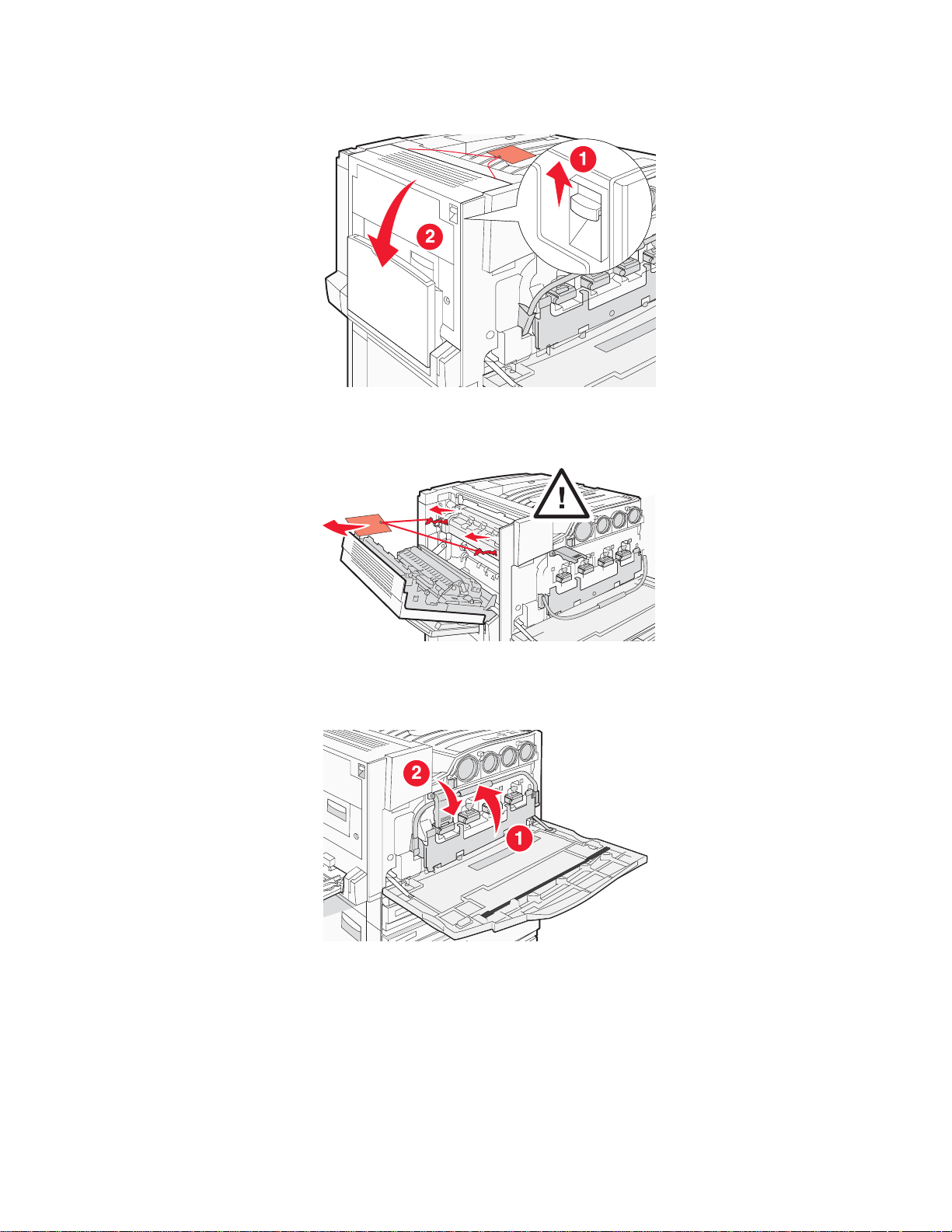
10 Doe de klep naar beneden.
11 Houd de metalen balk naar beneden. Trek aan de verpakking (zie afbeelding) om de rode metalen beugels vrij
te geven en te verwijderen.
12 Duw de metalen balk omhoog.
13 Doe de metalen vergrendeling naar beneden.
Tonercartridges installeren
1 Pak de tonercartridges uit.
2 Verwijder de verpakking die om elke cartridge zit.
14
Page 15
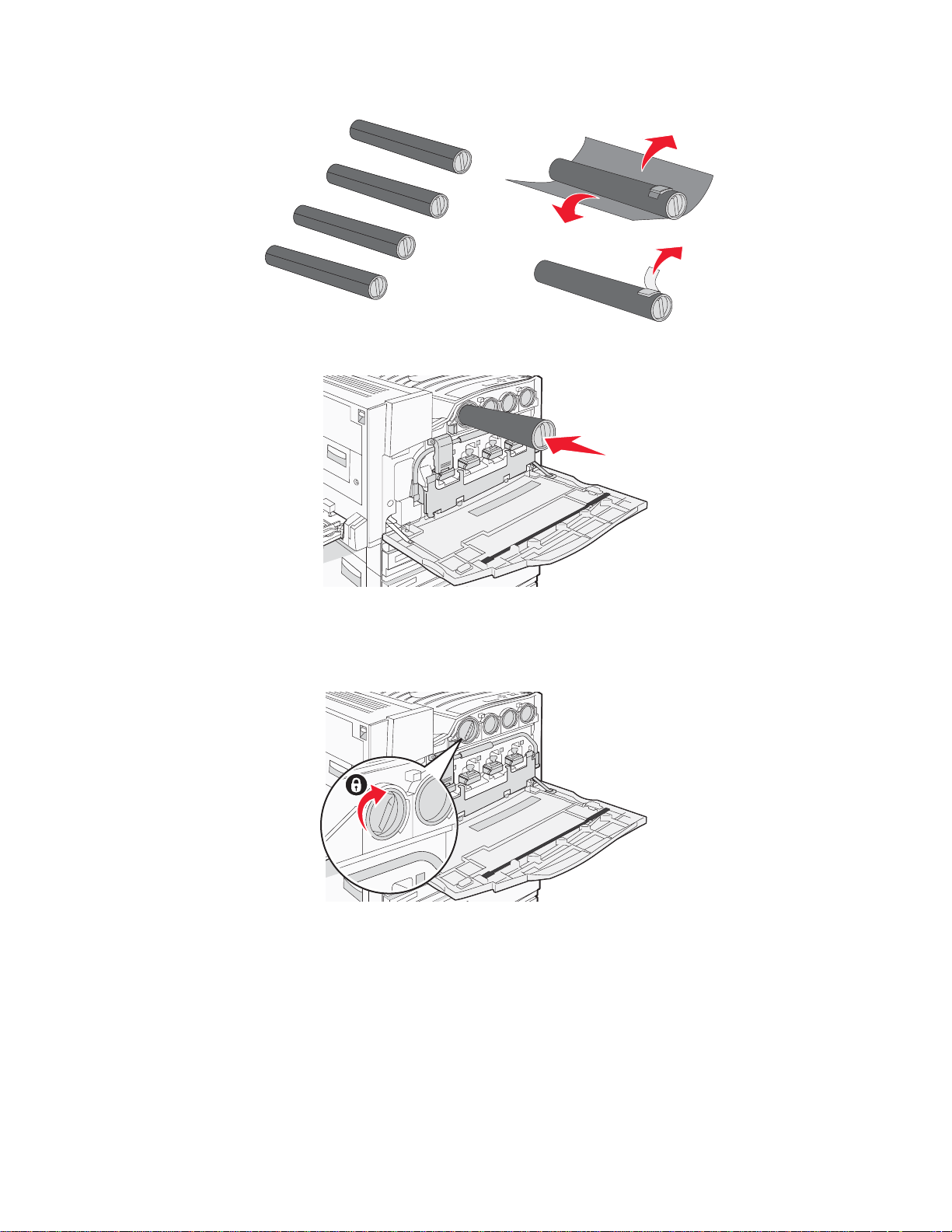
3 Verwijder de tape van elke cartridge.
4 Plaats de cartridge met zwarte toner in de printer.
Waarschuwing: Controleer of de tonercartridge op de juiste wijze is geplaatst voordat u verdergaat met
stap 5.
5 Draai de knop op de cartridge naar rechts zodat de cartridge op zijn plaats vastklikt.
6 Plaats de drie overige cartridges. Controleer of ze op de juiste wijze zijn geplaatst en draai vervolgens de knop
om elke cartridge op zijn plaats vast te klikken.
15
Page 16
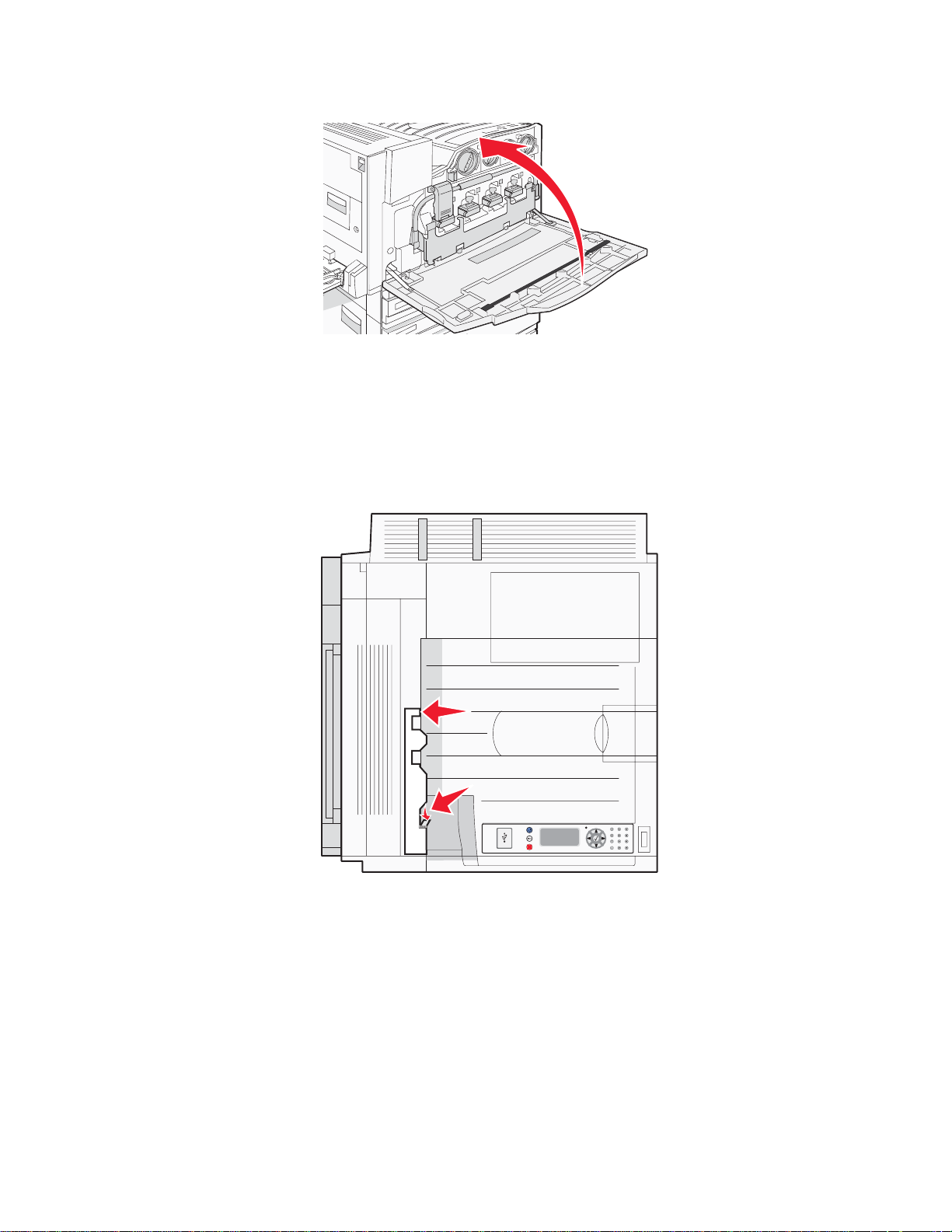
7 Sluit de klep.
De papierbeugels bevestigen
In lade 1 vindt u een pakket met de papierbeugels en een sjabloon.
De papierbeugels helpen verschuiving te voorkomen van de stapel door elk vel papier of speciaal afdrukmateriaal
naar de standaarduitvoerlade te leiden.
1 Lijn de sjabloon uit met de bovenkant van de printer, zoals aangegeven in de afbeelding.
16
Page 17
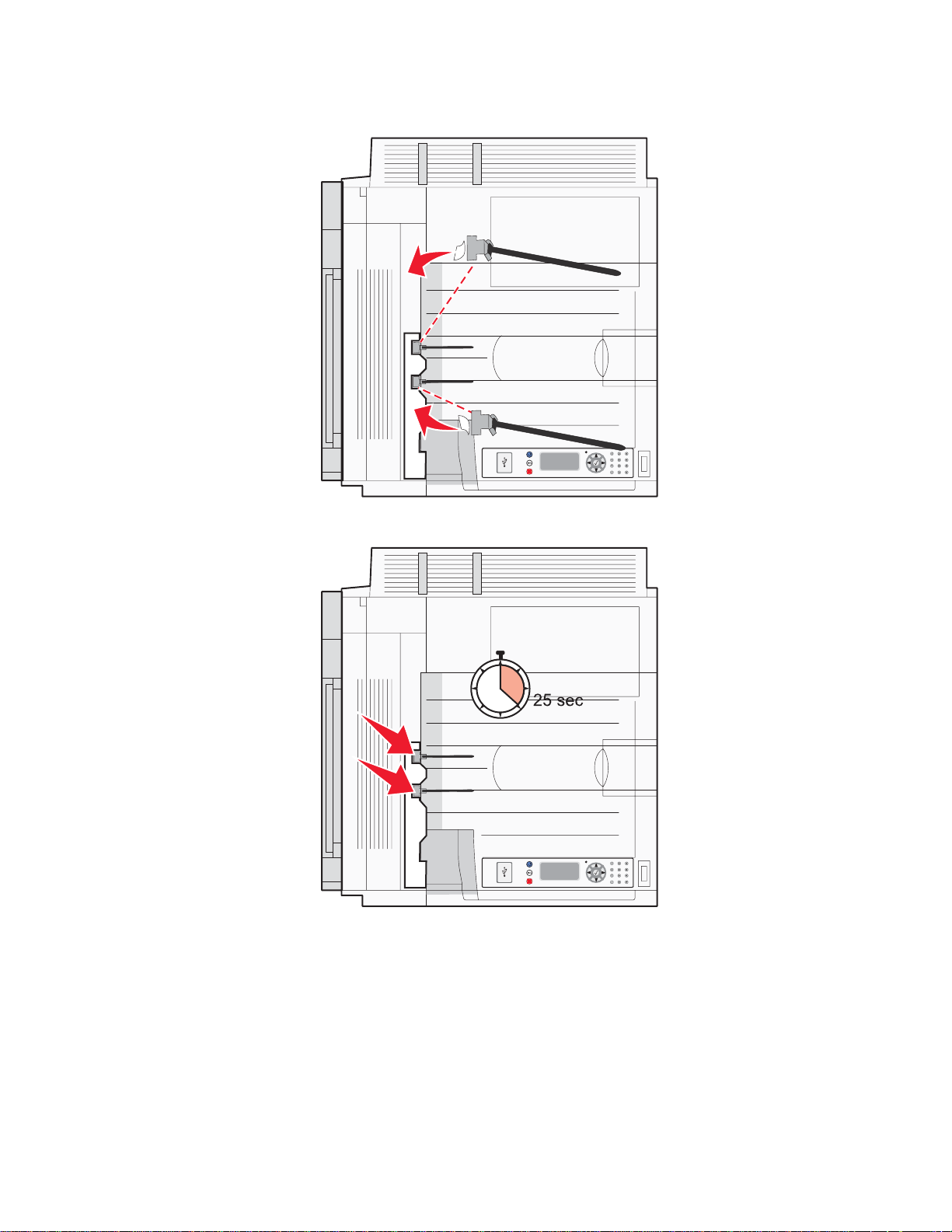
2 Verwijder de film zodat het kleefstukje op elke papierbeugel wordt blootgesteld en plaats vervolgens elke beugel
op een plek die door de sjabloon wordt aangegeven.
3 Druk 25 seconden lang op elke papierbeugel om ervoor te zorgen dat de beugel goed hecht.
17
Page 18
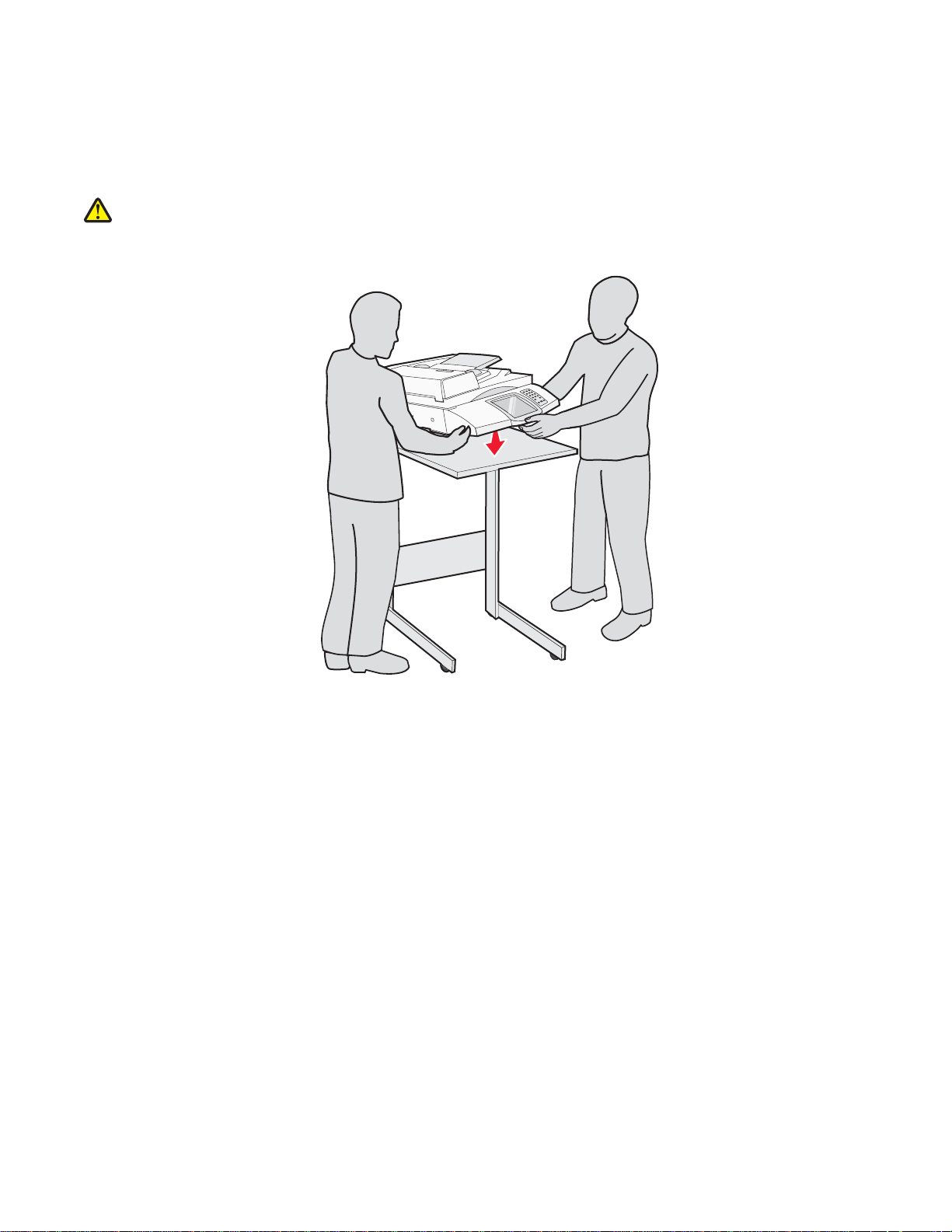
De scanner aansluiten op de printer
De scanner aan de plaat bevestigen
Opmerking: Hiervoor hebt u een kruiskopschroevendraaier nummer 2 nodig.
Let op: De scanner weegt 25 kg; daarom zijn er twee personen nodig om de scanner veilig op te tillen.
1 Til de scanner op en zet deze op de plaat.
2 Zoek de vier beugels die in de doos met de printer en de scannerplaat zaten.
3 Bevestig de linkervoorbeugel aan de plaat.
18
Page 19

4 Lijn de schroef uit en draai deze vast.
5 Bevestig de rechtervoorbeugel op dezelfde wijze.
6 Lijn de twee gaten op de linkerachterbeugel uit met de gaten op de plaat.
7 Plaats de schroeven en draai ze vast.
8 Bevestig de rechterachterbeugel op dezelfde wijze.
De printer onder de scannerplaat rollen
Let op: De printer weegt 91,2 kg; daarom zijn er twee personen nodig om deze veilig te rollen.
19
Page 20

Rol de printer onder de scannerplaat.
20
Page 21

De verbindingsbeugel installeren
Als het goed is, bevindt zich in de verpakking van uw printer, in een afzonderlijke tas, een verbindingsbeugel.
1 Verwijder de twee schroeven van de achterzijde van de printer (zie afbeelding).
21
Page 22

2 Lijn de verbindingsbeugel uit met de gaten, plaats vervolgens de schroeven en draai ze goed aan.
Scannerkabels op de printer aansluiten
Stel vast waar zich de drie kabels aan de achterkant van de scanner bevinden.
1 Sluit de zwarte scanner-printerinterfacekabel aan op de printer en draai de twee schroeven vast.
22
Page 23

2 Sluit de grijze datakabel op de RIP-kaart van de printer aan zoals afgebeeld en draai de twee schroeven vast.
3 Sluit het netsnoer van de scanner op de printer aan.
Uw printer aansluiten op een computer of op een computernetwerk
Bepaal of de printer moet worden aangesloten op slechts één computer (lokaal) of op meerdere computers in een
netwerk (netwerk).
De printer configureren voor lokaal afdrukken
'Lokaal afdrukken' is het afdrukken op een printer met een lokale verbinding (een printer die rechtstreeks met een
USB-kabel of met een parallelle kabel is aangesloten op uw computer). Als u een printer op deze manier wilt
gebruiken met een USB-kabel, dient u de printersoftware te installeren voordat u de USB-kabel aansluit.
Voor de meeste Windows-besturingssystemen kunt u de cd Software en documentatie gebruiken om de benodigde
printersoftware te installeren.
1 Plaats de cd.
23
Page 24

2 Sluit het ene uiteinde van de USB-kabel aan op de printer en het andere uiteinde op de computer.
3 Sluit het netsnoer aan op de printer en steek de stekker van het netsnoer in een stopcontact.
4 Zet de printer aan.
5 Controleer de instellingen van de printer door de pagina met menu-instellingen af te drukken. Raadpleeg “Pagina
met menu-instellingen afdrukken” op pagina 47 voor meer informatie.
De printer configureren voor afdrukken via het netwerk
24
Page 25

In een Windows-omgeving kunt u netwerkprinters configureren voor rechtstreeks afdrukken of gedeeld afdrukken.
Voor beide methoden voor afdrukken via een netwerk dient u printersoftware te installeren en een netwerkpoort te
maken.
Afdrukmethode Voorbeeld
Afdrukken via IP
• De printer heeft een rechtstreekse verbinding met het netwerk via een
netwerkkabel, zoals bijvoorbeeld een ethernetkabel.
• Meestal wordt de printersoftware op elke netwerkcomputer geïnstalleerd.
Gedeeld afdrukken
• De printer is verbonden met een van de computers op het netwerk via een
lokale kabel, zoals een USB-kabel of parallelle kabel.
• De printersoftware wordt geïnstalleerd op de computer die is aangesloten
op de printer.
• Tijdens de installatie van de software wordt de printer ingesteld voor
gedeeld afdrukken, zodat andere netwerkcomputers deze printer ook
kunnen gebruiken om af te drukken.
Voor de meeste Windows-besturingssystemen kunt u de cd Software en documentatie gebruiken om de benodigde
printersoftware te installeren.
1 Sluit de ethernetkabel aan tussen de computer en de LAN-wandcontactdoos.
2 Sluit een telefoonkabel aan op de Line-poort van de printer en sluit de kabel vervolgens aan op een actieve
telefoonwandcontactdoos.
25
Page 26

3 Sluit de ethernetkabel aan zoals staat aangegeven in de afbeelding.
4 Sluit het netsnoer aan op de printer en steek de stekker van het netsnoer in een stopcontact.
5 Zet de printer aan.
6 Plaats de cd.
7 Controleer de instellingen van de printer door de pagina met netwerkinstellingen af te drukken. Raadpleeg
“Pagina met netwerkinstellingen afdrukken” op pagina 47 voor meer informatie.
26
Page 27

De printer verplaatsen
Als u de printer wilt verplaatsen of als de printer of onderdelen voor verwerking van afdrukmateriaal, zoals laden en
finishers, moeten worden vervoerd naar een nieuwe locatie, dient u al deze onderdelen te verwijderen uit de printer.
Verpak de printer en de onderdelen voor verwerking van afdrukmateriaal goed, zodat ze tijdens het vervoer niet
worden beschadigd.
Voordat u de printer verplaatst
Let op: De basisprinter weegt 91,2 kg; daarom zijn er twee personen nodig om deze veilig te verplaatsen. De
scanner weegt 25 kg; daarom zijn er twee personen nodig om de scanner veilig te verplaatsen wanneer deze
op de scannerplaat staat.
Volg deze richtlijnen om te voorkomen dat u zich bezeert of dat de printer beschadigd raakt.
• Gebruik twee personen om de printer te verplaatsen.
• Gebruik twee personen om de scanner te verplaatsen terwijl deze zich op de scannerplaat bevindt.
• Voordat u de printer verplaatst:
– Schakel de printer uit met de aan-uitschakelaar, en haal de stekker uit het stopcontact.
– Verwijder alle snoeren en kabels die op de printer zijn aangesloten.
– Verwijder de verbindingsbeugel.
– Verwijder alle printeropties.
Waarschuwing: Schade aan de printer door onjuist transport valt niet onder de garantie.
Printer en opties naar andere locatie in het kantoor verplaatsen
U kunt de printer en de opties probleemloos verplaatsen als u de volgende voorzorgsmaatregelen neemt:
• Houd de printer rechtop.
• Verplaats de printer op een wagen met een oppervlak dat groot genoeg is om de onderkant van de printer
volledig te ondersteunen. Verplaats de opties op een wagen met een oppervlak dat groot genoeg is om de
afmetingen van de opties volledig te ondersteunen.
• Vermijd schokken, waardoor de printer en de opties schade zouden kunnen oplopen.
Ontkoppel de printer, scanner en scannerplaat voordat u deze op een wagen verplaatst. Raadpleeg “De printer van
de scannerplaat loskoppelen alvorens de printer te verplaatsen” op pagina 28 voor meer informatie.
27
Page 28

De printer van de scannerplaat loskoppelen alvorens de printer te verplaatsen
1 Zet de printer uit.
2 Haal de stekker van het netsnoer uit het stopcontact.
28
Page 29

3 Verwijder de verbindingsbeugel.
4 Ontkoppel alle kabels aan de achterzijde van de printer en de scanner.
5 Verwijder al het papier of speciaal afdrukmateriaal uit de standaarduitvoerlade.
6 Verwijder al het papier of speciaal afdrukmateriaal uit de universeellader.
7 Pak het verlengstuk van de universeellader vast en klap deze volledig terug.
29
Page 30

8 Duw de universeellader omhoog om deze te sluiten.
9 Rol de printer onder de scannerplaat vandaan.
Let op: De printer weegt 91,2 kg; daarom zijn er twee personen nodig om deze veilig te verplaatsen.
Let op: Als u de scanner en de plaat ergens anders naartoe wilt verplaatsen, doe dit dan ook met twee
personen aangezien de scanner 25 kg weegt.
De printer vervoeren
Als u de printer, scanner en eventuele opties wilt vervoeren, bewaar dan de originele verpakking of neem contact
op met de winkel waar u de printer hebt gekocht voor de benodigde verpakkingsmaterialen. Koppel alle onderdelen
los voordat u ze verpakt. Raadpleeg “De printer van de scannerplaat loskoppelen alvorens de printer te verplaatsen”
op pagina 28 voor meer informatie.
30
Page 31

De printer op een nieuwe locatie installeren
De printer opnieuw installeren:
1 Pak alle artikelen uit.
2 Zorg dat er genoeg ruimte is rondom de printer om alles te installeren. Raadpleeg “Een locatie voor de printer
selecteren” op pagina 7 voor meer informatie over de ruimte die nodig is voor de printerinstallatie.
3 Voltooi de installatie van de printer en scanner volgens de stappen in elke paragraaf in dit hoofdstuk: “Stap 1:
de printer installeren” op pagina 10.
4 Controleer of de printer en scanner goed functioneren. Raadpleeg “Stap 7: de instellingen van de printer
controleren” op pagina 47 voor meer informatie.
31
Page 32

Stap 2: papier plaatsen
In dit gedeelte wordt uitgelegd hoe u de laden voor 520, 867 en 1133 vel en de universeellader moet vullen.
Raadpleeg de Gebruikershandleiding voor meer informatie over de papierafdrukstand, het instellen van de
papiersoort en het papierformaat en het koppelen en ontkoppelen van laden.
Papier plaatsen in de laden voor 867 en 1133 vel
Hoewel de laden voor 867 en voor 1133 vel er verschillend uitzien, zijn ze geschikt voor dezelfde papierformaten
en -soorten en kunt u het papier er op dezelfde manier in plaatsen. Ga als volgt te werk om papier in een van de
laden te plaatsen:
1 Pak de handgreep en open de lade.
2 Druk de lengtegeleider naar binnen, zoals op de afbeelding wordt aangegeven, en schuif de geleider naar de
juiste positie voor het formaat papier dat u plaatst.
32
Page 33

3 Buig de vellen enkele malen heen en weer om de vellen los te maken. Waaier ze vervolgens uit. Vouw of kreuk
het papier niet. Maak een rechte stapel op een vlakke ondergrond.
4 Plaats de papierstapel met de aanbevolen afdrukzijde naar boven.
5 Zorg ervoor dat de papiergeleiders goed tegen de zijkant van het papier zitten.
6 Schuif de lade volledig in de printer.
7 Bij het plaatsen van een ander soort papier dan voorheen moet de instelling Papiersoort voor de lade via het
bedieningspaneel worden gewijzigd.
Universeellader gebruiken
Papiergeleiders
1
Formaatindicatoren
2
Stapelhoogte-indicator
3
33
Page 34

1 Trek de lade van de universeellader naar beneden.
2 Pak het verlengstuk vast en trek het voorzichtig naar buiten totdat het volledig is uitgetrokken.
3 Zorg dat het papier klaar is om geplaatst te worden.
• Buig de vellen enkele malen om ze los te maken en waaier ze vervolgens uit. Vouw of kreuk het papier niet.
Maak een rechte stapel op een vlakke ondergrond.
• Houd transparanten bij de randen vast en waaier ze vervolgens uit. Maak een rechte stapel op een vlakke
ondergrond.
Opmerking: Raak de afdrukzijde van transparanten niet aan. Zorg dat er geen krassen op komen.
• Buig een stapel enveloppen enkele malen om deze los te maken en waaier ze vervolgens uit. Maak een
rechte stapel op een vlakke ondergrond.
34
Page 35

4 Plaats het papier en pas vervolgens de papiergeleiders aan zodat deze licht tegen de rand van de stapel papier
drukken.
• Plaats afdrukmateriaal van Letter- of A4-formaat en transparanten met de aanbevolen afdrukzijde naar
beneden, waarbij de lange zijde van het papier als eerste in de printer wordt gevoerd.
• Plaats afdrukmateriaal van A3-, A5-, B4-, Folio-, Legal- en Statement-formaat met de aanbevolen
afdrukzijde naar beneden, waarbij de korte zijde van het papier als eerste in de printer wordt gevoerd.
Opmerkingen:
– Pas de extra papiergeleider aan voor SRA3- en 12 x 19-papierformaten.
– Laat de stapel niet boven de maximale stapelhoogte uitkomen door te veel papier onder de indicator te
duwen.
• Plaats enveloppen met de klepzijde omhoog.
Waarschuwing: Gebruik geen enveloppen met postzegels, klemmetjes, drukkers, vensters, bedrukte
binnenzijde of zelfklevende sluitingen. Het gebruik van deze enveloppen kan de printer ernstig beschadigen.
Opmerking: Plaats nooit papier van verschillende formaten en soorten tegelijk.
5 Duw het papier voorzichtig en zo ver mogelijk in de universeellader. Het papier hoort vlak in de universeellader
te liggen. Zorg ervoor dat het papier losjes in de universeellader past en niet is omgebogen of gekreukt.
6 Stel via het bedieningspaneel het papierformaat en de papiersoort in.
35
Page 36

Stap 3: de kopieerfunctie instellen
ADF Glasplaat
Gebruik de ADF voor documenten met meerdere
pagina's. U kunt maximaal 75 vellen plaatsen.
Gebruik de glasplaat voor één pagina, kleine
voorwerpen (zoals briefkaarten of foto's), transparanten,
fotopapier of dun materiaal (zoals knipsels uit
tijdschriften).
Met de printer kunt u gescande documenten via e-mail verzenden naar een of meer ontvangers. U kunt op vier
manieren een e-mail verzenden vanaf de printer. U kunt het e-mailadres typen, een snelkoppelingsnummer
gebruiken, het adresboek gebruiken of een profiel gebruiken. U kunt permanente e-mailbestemmingen maken in de
koppeling Bestemmingen beheren. Deze koppeling bevindt zich onder het tabblad Configuratie op de webpagina.
Snel kopiëren
1 Plaats een origineel document met de bedrukte zijde naar boven en de korte zijde als eerste in de automatische
documentinvoer (ADF) of met de bedrukte zijde naar beneden op de glasplaat.
Opmerking: Plaats geen briefkaarten, foto's, kleine voorwerpen, transparanten, fotopapier of dun materiaal
(zoals knipsels uit tijdschriften) in de ADF. Gebruik in plaats daarvan de glasplaat.
2 Als u een document in de automatische documentinvoer plaatst, dient u de papiergeleiders aan te passen.
3 Druk op het bedieningspaneel op .
Opmerking: Als u een LDSS-profiel hebt geïnstalleerd, wordt er mogelijk een foutmelding weergegeven als u
snel wilt kopiëren. Neem contact op met uw systeembeheerder voor toegang.
4 Als u het document op de glasplaat hebt gelegd, raakt u Taak voltooien aan als u klaar bent.
Kopiëren via de ADF
1 Plaats een origineel document met de bedrukte zijde naar boven en de korte zijde als eerste in de automatische
documentinvoer (ADF) of met de bedrukte zijde naar beneden op de glasplaat.
Opmerking: Plaats geen briefkaarten, foto's, kleine voorwerpen, transparanten, fotopapier of dun materiaal
(zoals knipsels uit tijdschriften) in de ADF. Gebruik in plaats daarvan de glasplaat.
2 Als u een document in de automatische documentinvoer plaatst, dient u de papiergeleiders aan te passen.
36
Page 37

3 Raak Kopiëren aan op het beginscherm of voer het aantal kopieën in met het toetsenblok.
Het scherm Kopiëren wordt weergegeven.
4 Geef de gewenste kopieerinstellingen op.
5 Raak Kopiëren aan.
Kopiëren via de glasplaat (flatbed)
1 Plaats het originele document met de bedrukte zijde naar beneden in de linkerbovenhoek van de glasplaat.
2 Raak Kopiëren aan op het beginscherm of voer het aantal kopieën in via het toetsenblok.
Het scherm Kopiëren wordt weergegeven.
3 Geef de gewenste kopieerinstellingen op.
4 Raak Kopiëren aan.
5 Plaats het volgende document op de glasplaat en raak vervolgens Volgende pagina scannen aan als u nog
meer pagina's wilt scannen of raak Taak voltooien aan als u klaar bent.
Als u Taak voltooien aanraakt, wordt het scherm voor kopiëren opnieuw weergegeven.
37
Page 38

Stap 4: de faxfunctie instellen
ADF Glasplaat
Gebruik de ADF voor documenten met meerdere
pagina's. U kunt maximaal 75 vellen plaatsen.
Gebruik de glasplaat voor één pagina, kleine
voorwerpen (zoals briefkaarten of foto's), transparanten,
fotopapier of dun materiaal (zoals knipsels uit
tijdschriften).
Met de scanner kunt u documenten rechtstreeks scannen naar een FTP-server (File Transfer Protocol).
Opmerking: U kunt per keer slechts één FTP-adres naar de server verzenden.
Als uw systeembeheerder een FTP-bestemming heeft geconfigureerd, wordt de naam van de bestemming
beschikbaar als een snelkoppelingsnummer of staat deze in de lijst met profielen onder het pictogram voor taken in
de wacht. Een FTP-bestemming kan ook een andere PostScript-printer zijn; een kleurendocument kan bijvoorbeeld
worden gescand en vervolgens naar een kleurenprinter worden gestuurd. Een document naar een FTP-server
verzenden lijkt op het verzenden van een fax. Het verschil is dat de gegevens via het netwerk in plaats van via de
telefoonlijn worden verzonden.
Voorbereiden op het faxen
De faxfunctie instellen
Als u voor de eerste keer de printer aanzet, verschijnen er een serie promptschermen waarin u de basisfuncties
instelt.
In het eerste scherm kunt u de taal voor het display instellen. Deze taal geldt voor alle schermen. Nadat u de taal
hebt gekozen, verschijnen de overige promptschermen in diezelfde taal.
1 Raak de knop aan waarop de gewenste taal staat.
In het volgende promptscherm selecteert u het land of de regio waar u woont.
2 Raak herhaaldelijk aan totdat de naam van uw land of regio verschijnt. Raak vervolgens het keuzerondje
aan dat bij uw land of regio hoort.
3 Raak Doorgaan aan.
In het volgende promptscherm kunt u de naam van het faxstation instellen. Dit kan de naam van het bedrijf, de
organisatie of de persoon zijn die het bericht verstuurt.
38
Page 39

4 Gebruik het virtuele toetsenbord om de naam van het faxstation te typen en raak vervolgens Enter aan.
Het promptscherm verandert in het scherm voor het nummer van het faxstation. Het nummer van het
faxstation is het telefoonnummer van het faxapparaat, het bedrijf, de organisatie of de persoon die de fax
verstuurt.
5 Gebruik het virtuele toetsenbord om het nummer van het faxstation te typen en raak vervolgens Enter aan.
Wacht totdat het beginscherm wordt weergegeven.
De faxfunctie instellen via de Embedded Web Server
Opmerking: Configuratie wordt in het algemeen uitgevoerd door de systeembeheerder. Als u tijdens de volgende
instructies wordt gevraagd om een wachtwoord, dient u contact op te nemen met uw systeembeheerder.
1 Open een webbrowser.
2 Typ het IP-adres van de printer in de adresbalk (bijvoorbeeld http://192.168.236.24) en druk vervolgens op
Enter.
3 Klik op Configuratie.
39
Page 40

4 Klik op Faxinstellingen.
5 Klik op Configuratie.
Als u de faxmodi wijzigt, dient u eerst op Indienen te klikken voordat u toegang krijgt tot de configuratiepagina.
Opmerking: Als de afdrukserver tijdens de opstartcyclus gebruikmaakt van de NTP-tijd (Network Time
Protocol), dan worden de huidige datum en tijd weergegeven. U dient echter wel de tijdzone op te geven om de
juiste tijd te krijgen.
6 Geef de vereiste FCC-gegevens op:
• Datum en tijd (huidig)
• Stationsnaam (uw eigen naam of de naam van het bedrijf)
• Stationsnummer (faxnummer)
7 Selecteer de tijdzone, bijvoorbeeld GMT (Greenwich Mean Time; Dublin, Edinburgh, Lissabon, Londen).
Hiermee stelt u de vereiste informatie in.
8 Selecteer de instellingen voor Aantal belsignalen, enz.
9 Klik op Indienen nadat u alle informatie hebt opgegeven.
U kunt het wijzigen van optionele instellingen, zoals het instellen van een faxtransmissielog, het maken van
permanente faxbestemmingen en het inschakelen van de faxserverfunctie, uitvoeren via de Embedded Web
Server of het bedieningspaneel.
Een fax verzenden
Tijdens de eerste keer dat u de printer instelt, kunt u worden gevraagd om de printer te configureren zodat u ermee
kunt faxen. Raadpleeg “De faxfunctie instellen” op pagina 38 voor meer informatie.
Een fax verzenden via het bedieningspaneel
1 Plaats een origineel document met de bedrukte zijde naar boven en de korte zijde als eerste in de automatische
documentinvoer (ADF) of met de bedrukte zijde naar beneden op de glasplaat.
Opmerking: Plaats geen briefkaarten, foto's, kleine voorwerpen, transparanten, fotopapier of dun materiaal
(zoals knipsels uit tijdschriften) in de ADF. Gebruik in plaats daarvan de glasplaat.
2 Als u een document in de automatische documentinvoer plaatst, dient u de papiergeleiders aan te passen.
3 Raak Faxen aan op het beginscherm.
4 Voer het faxnummer of een snelkoppeling in via het aanraakscherm of het toetsenblok.
Om ontvangers toe te voegen raakt u Volgend nr. aan en typt u het telefoonnummer of snelkiesnummer, of u
zoekt het op in het adresboek.
Opmerking: Druk op
weergegeven in het vak Faxen naar:. Gebruik deze functie als u eerst een buitenlijn moet kiezen.
5 Raak Faxen aan.
Zie voor meer informatie de Gebruikershandleiding op de cd Software en documentatie.
als u een pauze in het faxnummer wilt plaatsen. Deze pauze wordt als komma
40
Page 41

Faxkwaliteit verbeteren
Vraag Tip
Wanneer moet ik de modus Tekst gebruiken?
• Gebruik de modus Tekst als het behoud van de tekst het
belangrijkste doel is van de fax en als het behoud van de
afbeeldingen op het origineel van ondergeschikt belang
is.
• We raden u deze modus aan voor ontvangstbewijzen,
carbonformulieren en documenten die alleen uit tekst of
fijne lijnen bestaan.
Wanneer moet ik de modus Tekst/foto gebruiken?
• Gebruik de modus Tekst/foto als het origineel uit een
combinatie van tekst en afbeeldingen bestaat.
• We raden u deze modus aan voor tijdschriftartikelen,
zakelijke illustraties en folders.
Wanneer moet ik de modus Foto gebruiken? De modus Foto moet worden gebruikt voor het faxen van foto's
die zijn afgedrukt op een laserprinter of die uit een tijdschrift
of krant komen.
41
Page 42

Stap 5: de e-mailfunctie instellen
ADF Glasplaat
Gebruik de ADF voor documenten met meerdere
pagina's. U kunt maximaal 75 vellen plaatsen.
Gebruik de glasplaat voor één pagina, kleine
voorwerpen (zoals briefkaarten of foto's), transparanten,
fotopapier of dun materiaal (zoals knipsels uit
tijdschriften).
Met de printer kunt u gescande documenten via e-mail verzenden naar een of meer ontvangers. U kunt op vier
manieren een e-mail verzenden vanaf de printer. U kunt het e-mailadres typen, een snelkoppelingsnummer
gebruiken, het adresboek gebruiken of een profiel gebruiken. U kunt permanente e-mailbestemmingen maken in de
koppeling Bestemmingen beheren. Deze koppeling bevindt zich onder het tabblad Configuratie op de webpagina.
Voorbereiden op het per e-mail verzenden
De e-mailfunctie instellen
Om de e-mailfunctie te activeren, moet deze worden ingeschakeld in de printerconfiguratie en over een geldig IPadres of gatewayadres beschikken. U stelt als volgt de e-mailfunctie in:
1 Open een webbrowser.
2 Typ het IP-adres van de printer in de adresbalk en druk vervolgens op Enter.
3 Klik op Configuratie.
4 Klik op Instellingen E-mail/FTP.
5 Klik op Instellingen e-mailserver.
6 Vul in alle velden de juiste gegevens in.
7 Klik op Indienen.
Het adresboek instellen
1 Open een webbrowser.
2 Typ het IP-adres van de printer in de adresbalk en druk vervolgens op Enter.
3 Klik op Configuratie.
42
Page 43

4 Klik op Instellingen E-mail/FTP.
5 Klik op E-mailsnelkoppelingen beheren.
6 Vul in alle velden de juiste gegevens in.
7 Klik op Indienen.
Een document per e-mail verzenden
Een e-mail verzenden via het toetsenblok
1 Plaats een origineel document met de bedrukte zijde naar boven en de korte zijde als eerste in de automatische
documentinvoer (ADF) of met de bedrukte zijde naar beneden op de glasplaat.
Opmerking: Plaats geen briefkaarten, foto's, kleine voorwerpen, transparanten, fotopapier of dun materiaal
(zoals knipsels uit tijdschriften) in de ADF. Gebruik in plaats daarvan de glasplaat.
2 Als u een document in de automatische documentinvoer plaatst, dient u de papiergeleiders aan te passen.
3 Raak E-mail aan op het beginscherm.
4 Voer het e-mailadres of het snelkoppelingsnummer in.
Als u meerdere ontvangers wilt invoeren, drukt u op de optie voor volgend adres. Vervolgens kunt u de emailadressen of de snelkoppelingsnummers invoeren die u wilt toevoegen.
5 Raak E-mailen aan.
Zie voor meer informatie de Gebruikershandleiding op de cd Software en documentatie.
43
Page 44

Stap 6: de scanfunctie instellen
ADF Glasplaat
Gebruik de ADF voor documenten met meerdere
pagina's. U kunt maximaal 75 vellen plaatsen.
Gebruik de glasplaat voor één pagina, kleine
voorwerpen (zoals briefkaarten of foto's), transparanten,
fotopapier of dun materiaal (zoals knipsels uit
tijdschriften).
Met de printer kunt u gescande documenten via e-mail verzenden naar een of meer ontvangers. U kunt op vier
manieren een e-mail verzenden vanaf de printer. U kunt het e-mailadres typen, een snelkoppelingsnummer
gebruiken, het adresboek gebruiken of een profiel gebruiken. U kunt permanente e-mailbestemmingen maken in de
koppeling Bestemmingen beheren. Deze koppeling bevindt zich onder het tabblad Configuratie op de webpagina.
Scannen naar een FTP-adres
Met de scanner kunt u documenten rechtstreeks scannen naar een FTP-server (File Transfer Protocol).
Opmerking: U kunt per keer slechts één FTP-adres naar de server verzenden.
Als uw systeembeheerder een FTP-bestemming heeft geconfigureerd, wordt de naam van de bestemming
beschikbaar als een snelkoppelingsnummer of staat deze in de lijst met profielen onder het pictogram voor taken in
de wacht. Een FTP-bestemming kan ook een andere PostScript-printer zijn; een kleurendocument kan bijvoorbeeld
worden gescand en vervolgens naar een kleurenprinter worden gestuurd. Een document naar een FTP-server
verzenden lijkt op het verzenden van een fax. Het verschil is dat de gegevens via het netwerk in plaats van via de
telefoonlijn worden verzonden.
De functie Scannen naar FTP-adres instellen met de Embedded Web Server
Om de functie Scannen naar FTP-adres te activeren, moet deze worden ingeschakeld in de printerconfiguratie en
over een geldig IP-adres of gatewayadres beschikken. De functie Scannen naar FTP-adres instellen:
1 Open een webbrowser.
2 Typ het IP-adres van de printer in de adresbalk en druk vervolgens op Enter.
3 Klik op Configuratie.
4 Klik op E-mail-/FTP-instellingen.
5 Klik op FTP-instellingen.
44
Page 45

6 Vul in alle velden de juiste gegevens in.
7 Klik op Verzenden.
Scannen naar een FTP-adres via het toetsenblok
1 Plaats een origineel document met de bedrukte zijde naar boven en de korte zijde als eerste in de automatische
documentinvoer (ADF) of met de bedrukte zijde naar beneden op de glasplaat.
Opmerking: Plaats geen briefkaarten, foto's, kleine voorwerpen, transparanten, fotopapier of dun materiaal
(zoals knipsels uit tijdschriften) in de ADF. Gebruik in plaats daarvan de glasplaat.
2 Als u een document in de automatische documentinvoer plaatst, dient u de papiergeleiders aan te passen.
3 Raak FTP aan op het beginscherm.
4 Typ het FTP-adres.
5 Raak Verzenden aan.
Zie voor meer informatie de Gebruikershandleiding op de cd Software en documentatie.
FTP-kwaliteit verbeteren
Vraag Tip
Wanneer moet ik de modus Tekst gebruiken?
• De modus Tekst moet worden gebruikt als het behoud van
de tekst het belangrijkste doel is als een document naar
een FTP-server wordt verzonden en als het behoud van
de afbeeldingen van het origineel niet belangrijk is.
• Tekst is de beste optie voor ontvangstbewijzen, carbon-
formulieren en documenten die alleen uit tekst of fijne
lijnen bestaan.
Wanneer moet ik de modus Tekst/foto gebruiken?
• De modus Tekst/foto moet worden gebruikt als een
document met tekst en afbeeldingen naar een FTP-server
wordt verzonden.
• We raden u deze modus aan voor tijdschriftartikelen,
zakelijke illustraties en folders.
Wanneer moet ik de modus Foto gebruiken? De modus Foto moet worden gebruikt als het originele
document voornamelijk bestaat uit foto's die zijn afgedrukt met
een laserprinter of die uit een tijdschrift of krant komen.
Scankwaliteit verbeteren
Vraag Tip
Wanneer moet ik de modus Tekst gebruiken?
• Gebruik de modus Tekst als het behoud van de tekst het
belangrijkste doel is van de scan en als het behoud van
de afbeeldingen op het origineel van ondergeschikt
belang is.
• Tekst is de beste optie voor ontvangstbewijzen, carbon-
formulieren en documenten die alleen uit tekst of fijne
lijnen bestaan.
45
Page 46

Vraag Tip
Wanneer moet ik de modus Tekst/foto gebruiken?
• Gebruik de modus Tekst/foto als het origineel uit een
combinatie van tekst en afbeeldingen bestaat.
• We raden u deze modus aan voor tijdschriftartikelen,
zakelijke illustraties en folders.
Wanneer moet ik de modus Foto gebruiken? De modus Foto moet worden gebruikt voor het scannen van
foto's die zijn afgedrukt op een laserprinter of die uit een
tijdschrift of krant komen.
46
Page 47

Stap 7: de instellingen van de printer controleren
Zie “Scannen naar een FTP-adres via het toetsenblok” op pagina 45 om te controleren of de functie voor scannen
naar de FTP werkt.
Zie voor meer informatie de Gebruikershandleiding op de cd Software en documentatie.
Pagina's met informatie afdrukken
Pagina met menu-instellingen afdrukken
Druk een pagina met menu-instellingen af om de huidige menu-instellingen te bekijken en te controleren of de
printeropties correct zijn geïnstalleerd.
1 Zorg ervoor dat de printer is ingeschakeld en dat het bericht Gereed wordt weergegeven.
2 Raak aan op het beginscherm.
3 Raak Rapporten aan.
4 Raak Pagina Menu-instellingen aan.
Pagina met netwerkinstellingen afdrukken
Als de printer is aangesloten op een netwerk, kunt u de netwerkaansluiting controleren door een pagina met
netwerkinstellingen af te drukken. Deze pagina bevat ook informatie die van belang is bij de configuratie van het
afdrukken via een netwerk.
1 Zorg ervoor dat de printer is ingeschakeld en dat het bericht Gereed wordt weergegeven.
2 Raak aan op het beginscherm.
3 Raak Rapporten aan.
4 Raak Pagina Menu-instellingen aan.
De Help-menupagina's afdrukken
In de printer zijn Help-menupagina's of handleidingen opgeslagen die informatie bevatten over het gebruik van de
printer en het uitvoeren van afdruktaken. Deze pagina's komen beschikbaar wanneer u ze via het Help-menu afdrukt.
Elke Help-pagina kan afzonderlijk worden geselecteerd en afgedrukt, maar u kunt ook alle pagina's tegelijk afdrukken
door Alles afdrukken te selecteren.
De Help-pagina's zijn in vier talen in de printer opgeslagen. Als u de Help-pagina's niet in uw taal kunt vinden,
raadpleeg dan de cd Software en documentatie.
1 Zorg ervoor dat de printer is ingeschakeld en dat het bericht Gereed wordt weergegeven.
2 Raak op het beginscherm aan.
3 Raak Help aan.
4 Raak Alle handleidingen afdrukken aan.
Alle Help-menupagina's worden dan afgedrukt. Als u echter een van de handleidingen wilt afdrukken, raakt u
de naam van die handleiding aan in plaats van de knop "Alle handleidingen afdrukken".
Opmerking: Het wordt aangeraden om alle afgedrukte Help-pagina's in de buurt van de printer te bewaren,
zodat andere personen de pagina's kunnen raadplegen.
47
Page 48

Een testkopie, -scan en -fax uitvoeren
Testkopie maken
1 Plaats een origineel document met de bedrukte zijde naar boven en de korte zijde als eerste in de automatische
documentinvoer (ADF) of met de bedrukte zijde naar beneden op de glasplaat.
Opmerking: Plaats geen briefkaarten, foto's, kleine voorwerpen, transparanten, fotopapier of dun materiaal
(zoals knipsels uit tijdschriften) in de ADF. Gebruik in plaats daarvan de glasplaat.
2 Als u een document in de automatische documentinvoer plaatst, dient u de papiergeleiders aan te passen.
3 Druk op het bedieningspaneel op .
Opmerking: Als er een LDSS-profiel is geïnstalleerd, krijgt u mogelijk een foutmelding wanneer u snel een testkopie
probeert te maken. Neem contact op met de systeembeheerder om toegang te krijgen.
Testfax verzenden
Stuur iemand een testfax van één pagina en vraag een reactie.
Opmerking: Als Verzenden/Fax is uitgeschakeld, wordt dit menu-item niet weergegeven.
1 Plaats een origineel document met de bedrukte zijde naar boven en de korte zijde als eerste in de automatische
documentinvoer (ADF) of met de bedrukte zijde naar beneden op de glasplaat.
Opmerking: Plaats geen briefkaarten, foto's, kleine voorwerpen, transparanten, fotopapier of dun materiaal
(zoals knipsels uit tijdschriften) in de ADF. Gebruik in plaats daarvan de glasplaat.
2 Als u een document in de automatische documentinvoer plaatst, dient u de papiergeleiders aan te passen.
3 Raak Fax aan op het beginscherm.
4 Gebruik het virtuele toetsenbord of het toetsenblok van het bedieningspaneel om het faxnummer in te voeren.
Om ontvangers toe te voegen raakt u Volgend nummer aan en typt u het telefoonnummer of snelkiesnummer,
of u zoekt het op in het adresboek.
Opmerking: Om een pauze van twee seconden in een faxnummer in te stellen, raakt u
Deze pauze wordt als komma weergegeven in het vak Fax aan:. Gebruik deze functie als u eerst een buitenlijn
moet kiezen.
aan.
5 Raak Faxen aan.
Profiel voor scannen naar pc testen
1 Open een webbrowser.
2 Typ in de adresbalk het IP-adres van de printer.
3 Druk op Enter.
Als het Java-applet-scherm wordt weergegeven, klikt u op Yes (Ja).
4 Klik op Scan Profile (Scanprofiel).
5 Klik op Create Scan Profile (Scanprofiel maken).
6 Selecteer de gewenste scaninstellingen en klik op Next (Volgende).
7 Selecteer een map op uw computer waarin u het gescande uitvoerbestand wilt opslaan.
48
Page 49

8 Voer een profielnaam in.
Een profielnaam is de naam dat in de lijst Scanprofiel op het display verschijnt.
9 Klik op Submit (Indienen).
10 Lees de instructies op het scherm Scan to PC (Scannen naar PC).
Wanneer u op Submit (Indienen) klikt, wordt er automatisch een snelkoppelingsnummer toegewezen. Gebruik
dit snelkoppelingsnummer wanneer u uw documenten gaat scannen.
a Ga naar de printer en plaats het originele document met de bedrukte zijde naar boven en de korte rand naar
voren in de ADF. Of plaats het document met de bedrukte zijde naar beneden op de glasplaat.
b Druk op # en toets daarna het snelkoppelingsnummer in met het toetsenblok. Of raak Profielen aan op het
beginscherm. Als u Profielen op het beginscherm hebt geselecteerd, zoek dan het snelkoppelingsnummer
op in de lijst.
Nadat u het snelkoppelingsnummer hebt ingetoetst, wordt het document door de scanner gescand en naar
de opgegeven map of toepassing verzonden.
11 Ga terug naar uw computer om het bestand te bekijken.
Het uitvoerbestand wordt in de opgegeven map opgeslagen of in de opgegeven toepassing geopend.
49
Page 50

Problemen met de instellingen oplossen
Niet-reagerende printer controleren
Als de printer niet reageert, controleer dan het volgende:
• Het netsnoer is goed aangesloten op de printer en op een geaard stopcontact.
• Het stopcontact is niet uitgeschakeld met behulp van een schakelaar of stroomonderbreker.
• De aardlekschakelaar (GFCI) niet is losgesprongen.
Druk op de knop voor het opnieuw instellen van de GFCI. U vindt deze boven het netsnoer van de printer.
• De printer niet is aangesloten op een spanningsbeveiliger, een UPS of een verlengsnoer.
• Andere elektrische apparatuur die op het stopcontact wordt aangesloten, werkt goed.
• De printer is ingeschakeld.
• De printerkabel is goed aangesloten op de printer en op de hostcomputer, afdrukserver, optie of ander
netwerkapparaat.
Als u dit alles hebt gecontroleerd, schakelt u de printer uit en vervolgens weer in. In veel gevallen is het probleem
dan verholpen.
Een niet-reagerende scanner controleren
Als de scanner niet reageert, controleer dan of:
• de drie kabels aan de achterkant van de scanner goed op de printer zijn aangesloten; Raadpleeg “Scannerkabels
op de printer aansluiten” op pagina 22 voor meer informatie.
• de printer is ingeschakeld;
• de printerkabel goed is aangesloten op de printer en op de hostcomputer, afdrukserver, optie of ander
netwerkapparaat.
• het netsnoer goed is aangesloten op de printer en op een geaard stopcontact;
• het stopcontact niet is uitgeschakeld met behulp van een schakelaar of stroomonderbreker;
• de printer niet is aangesloten op een spanningsbeveiliger, een UPS of een verlengsnoer;
• andere elektrische apparatuur die op het stopcontact wordt aangesloten, werkt.
Als u dit alles hebt gecontroleerd, schakelt u de printer uit en vervolgens weer in. In veel gevallen is het probleem
met de scanner dan verholpen.
Controleren of alle verpakkingsmateriaal is verwijderd
Als de printer niet reageert, controleer dan of alle verpakkingsmateriaal wel is verwijderd. Raadpleeg “Verpakking
van de printer verwijderen” op pagina 11 voor meer informatie.
Display op het bedieningspaneel is leeg of er worden alleen ruitjes weergegeven
De zelftest van de printer is mislukt. Schakel de printer uit, wacht ongeveer 10 seconden en schakel de printer
vervolgens weer in.
Als Zelftest wordt uitgevoerd en Gereed niet worden weergegeven, zet u de printer uit en neemt u contact
op met de klantenondersteuning.
50
Page 51

Er wordt een foutbericht over het lezen van het USB-station weergegeven
Controleer of het USB-station wordt ondersteund. Raadpleeg de website van Lexmark op www.lexmark.com voor
informatie over geteste en goedgekeurde apparaten met USB-flashgeheugen.
Taken worden niet afgedrukt
Hieronder volgen mogelijke oplossingen. Probeer een van de volgende opties:
Controleer of de printer klaar is om af te drukken
Controleer of Gereed of Spaarstand op het display wordt weergegeven voordat u een afdruktaak naar de printer
stuurt. Druk op
Controleer of de standaarduitvoerlade vol is
Verwijder de stapel papier uit de standaarduitvoerlade en druk vervolgens op .
Controleer of de papierlade leeg is
Vul de lade met papier.
Controleer of de juiste printersoftware is geïnstalleerd
• Controleer of u de juiste printersoftware gebruikt.
• Als u via een USB-poort werkt, dient u Windows Vista, Windows XP, Windows Server 2003 of Windows 2000/98/
Me als besturingssysteem te gebruiken in combinatie met compatibele printersoftware.
zodat de printer terugkeert in de werkstand Gereed.
Controleer of de interne afdrukserver juist is geïnstalleerd en werkt.
• Controleer of de interne afdrukserver juist is geïnstalleerd en of de printer is verbonden met het netwerk. Klik
op Gebruikershandleiding en documentatie weergeven op de cd Software en documentatie voor meer
informatie over het installeren van een netwerkprinter.
• Druk een pagina met netwerkinstellingen af en controleer of Connected (Verbonden) wordt weergegeven als
status. Als Not Connected (Niet verbonden) als status wordt weergegeven, controleert u de netwerkkabels en
probeert u opnieuw de pagina met netwerkinstellingen af te drukken. Neem contact op met uw
systeembeheerder om te controleren of het netwerk goed werkt.
De printersoftware is ook beschikbaar op de website van Lexmark: www.lexmark.com.
Gebruik alleen een van de aanbevolen USB- of Ethernet-kabels of seriële kabels.
Ga naar de website van Lexmark op www.lexmark.com voor meer informatie.
Controleer of de printerkabels goed zijn bevestigd
Controleer of de kabelverbindingen met de printer en afdrukserver goed zijn bevestigd.
Raadpleeg de meegeleverde installatiedocumentatie van de printer voor meer informatie.
51
Page 52

Taak wordt afgedrukt vanuit de verkeerde lade of op het verkeerde papier
Controleer de instelling voor papiersoort.
Zorg dat de instelling voor papiersoort overeenkomt met het papier dat in de lade is geplaatst.
Er worden verkeerde tekens afgedrukt
Zorg dat de printer zich niet in de modus Hex Trace bevindt. Als Gereed Hex op het display wordt weergegeven,
dient u de modus Hex Trace te verlaten voordat u de taak kunt afdrukken. Schakel de printer uit en weer in om de
modus Hex Trace uit te schakelen.
Optie functioneert niet goed of helemaal niet meer nadat deze is geïnstalleerd
Hieronder volgen mogelijke oplossingen. Probeer een van de volgende opties:
Stel de printer in op de beginwaarden.
Schakel de printer uit, wacht ongeveer 10 seconden en schakel de printer weer in.
Controleer of de optie is verbonden met de printer.
1 Zet de printer uit.
2 Trek de stekker van de printer uit het stopcontact.
3 Controleer de verbinding tussen de optie en de printer.
Controleer of de optie is geïnstalleerd.
Druk een pagina met menu-instellingen af om te controleren of de optie wordt vermeld in de lijst met geïnstalleerde
opties. Als de optie niet voorkomt in de lijst, installeert u deze opnieuw.
Controleer of de optie is geselecteerd.
Selecteer de optie in het programma dat u gebruikt. Mac OS 9-gebruikers moeten ervoor zorgen dat de printer is
ingesteld in de Kiezer.
Laders
Controleer of het papier op de juiste wijze is geplaatst.
1 Open de papierlade.
2 Controleer op papierstoringen en verkeerd ingevoerd papier.
3 De papiergeleiders moeten tegen de randen van het papier worden geplaatst.
4 Zorg ervoor dat de papierlade goed sluit.
5 Sluit de klep.
52
Page 53

Stel de printer in op de beginwaarden.
Zet de printer uit. Wacht 10 seconden. Zet de printer weer aan.
Duplexeenheid
Controleer de aansluiting tussen de duplexeenheid en de printer.
Als de duplexeenheid wel voorkomt op de pagina met menu-instellingen, maar het papier vastloopt rond het punt
waar het de duplexeenheid in- of uitgaat, dan zijn de printer en de duplexeenheid mogelijk niet goed uitgelijnd.
Papier loopt regelmatig vast
Hieronder volgen mogelijke oplossingen. Probeer een van de volgende opties:
Controleer het papier.
Gebruik het aanbevolen papier en afdrukmateriaal. Raadpleeg het hoofdsstuk over richtlijnen voor papier en speciaal
afdrukmateriaal voor meer informatie.
Zorg ervoor dat er niet te veel papier in de papierlade ligt
Zorg ervoor dat u niet meer papier plaatst dan de maximale stapelhoogte die is aangegeven voor de papierlade of
universeellader.
Controleer de papiergeleiders.
Schuif de geleiders in de juiste positie voor het desbetreffende papierformaat.
Heeft het papier in een vochtige omgeving gelegen en daardoor vocht opgenomen?
• Vervang het papier. Gebruik papier uit een nieuw pak.
• Bewaar papier altijd in de originele verpakking en pak het pas uit als u het gaat gebruiken.
Contact opnemen met klantenondersteuning
Als u voor klantenondersteuning belt, moet u het volgende bij de hand hebben: een beschrijving van het probleem,
het bericht op het display en een beschrijving van wat u al hebt gedaan om een oplossing te vinden.
U hebt ook de modelnaam en het serienummer van de printer nodig. Deze gegevens vindt u aan de binnenkant van
de bovenste voorklep van de printer. U kunt het serienummer ook vinden op de pagina met menu-instellingen.
Bel in de Verenigde Staten of Canada (1-800-539-6275). Voor andere landen of regio's bezoekt u de website van
Lexmark op www.lexmark.com.
Beheerdersinstellingen
Helderheid van het display aanpassen
Als u problemen hebt met het aflezen van het display, kunt u de LCD-helderheid aanpassen in het menu Instellingen.
1 Zorg ervoor dat de printer is ingeschakeld en dat het bericht Gereed wordt weergegeven.
2 Raak aan op het beginscherm.
53
Page 54

3 Raak Instellingen aan.
4 Raak Algemene instellingen aan.
5 Raak herhaaldelijk aan totdat Helderheid wordt weergegeven.
6 Raak aan om de helderheid te verlagen of raak aan om de helderheid te verhogen.
De instellingen voor de helderheid kunnen worden aangepast van 5 tot 100 (100 is de standaardinstelling).
7 Raak Indienen aan.
8 Raak aan.
Menu's op bedieningspaneel uitschakelen
Aangezien een printer vaak door veel mensen wordt gebruikt, kan een systeembeheerder ervoor kiezen het
bedieningspaneel te vergrendelen zodat de menu-instellingen niet kunnen worden gewijzigd via het
bedieningspaneel.
1 Zet de printer uit.
2 Houd op het toetsenblok en ingedrukt terwijl u de printer aanzet.
3 Laat de knoppen los wanneer het scherm met de voortgangsbalk wordt weergegeven.
De printer voert de opstartcyclus uit, waarna het menu Configuratie wordt weergegeven.
4 Raak herhaaldelijk aan totdat Paneelmenu's wordt weergegeven.
5 Raak Paneelmenu's aan.
6 Raak aan totdat Uitschakelen wordt weergegeven.
7 Raak Indienen aan.
8 Raak Menu Configuratie afsluiten aan.
Fabrieksinstellingen herstellen
1 Zorg ervoor dat de printer is ingeschakeld en dat het bericht Gereed wordt weergegeven.
2 Raak aan op het beginscherm.
3 Raak Instellingen aan.
4 Raak Algemene instellingen aan.
5 Raak herhaaldelijk aan totdat Fabrieksinstellingen wordt weergegeven.
6 Raak aan totdat Nu herstellen wordt weergegeven.
7 Raak Indienen aan.
8 Raak aan.
54
Page 55

Kennisgevingen
Productnaam:
Lexmark X940e, Lexmark X945e
Apparaattype:
7510
Model(len):
030
230
Informatie over deze uitgave
April 2007
De volgende alinea is niet van toepassing op landen waar de voorwaarden strijdig zijn met de nationale wetgeving: LEXMARK
INTERNATIONAL, INC., LEVERT DEZE PUBLICATIE ALS ZODANIG ZONDER ENIGE VORM VAN GARANTIE, NOCH IMPLICIET,
NOCH EXPLICIET, INCLUSIEF MAAR NIET BEPERKT TOT DE IMPLICIETE GARANTIES VAN VERHANDELBAARHEID OF
GESCHIKTHEID VOOR EEN BEPAALD DOEL. In sommige rechtsgebieden is afwijzing van expliciete of impliciete garanties bij bepaalde
transacties niet toegestaan, het is daarom mogelijk dat deze verklaring niet op u van toepassing is.
Deze publicatie kan technische onjuistheden of typografische fouten bevatten. De informatie in deze publicatie wordt regelmatig herzien,
wijzigingen zullen in latere uitgaven worden opgenomen. De producten of programma's die worden beschreven, kunnen te allen tijde
worden verbeterd of gewijzigd.
Verwijzingen in deze publicatie naar producten, programma's of diensten houden niet in dat de fabrikant deze producten op de markt
wil brengen in alle landen waar de fabrikant actief is. Een verwijzing naar een product, programma of dienst betekent niet dat alleen dat
product, dat programma of die dienst kan worden gebruikt. In plaats daarvan kunnen alle functioneel gelijkwaardige producten,
programma's of diensten, waarmee geen inbreuk wordt gemaakt op bestaande intellectuele eigendomsrechten, worden gebruikt. De
gebruiker is verantwoordelijk voor de evaluatie en controle van de werking in combinatie met andere producten, programma's of diensten,
met uitzondering van de producten, programma's of diensten die door de fabrikant zijn aangegeven.
Voor technische ondersteuning van Lexmark gaat u naar support.lexmark.com.
Voor informatie over supplies en downloads gaat u naar www.lexmark.com.
Als u geen toegang hebt tot internet, kunt u ook per post contact opnemen met Lexmark:
Lexmark International, Inc.
Bldg 004-2/CSC
740 New Circle Road NW
Lexington, KY 40550
© 2007 Lexmark International, Inc.
Alle rechten voorbehouden.
Handelsmerken
Lexmark, Lexmark met het diamantlogo en MarkNet zijn als handelsmerken van Lexmark International, Inc. gedeponeerd in de Verenigde
Staten en/of andere landen.
ImageQuick en PrintCryption zijn handelsmerken van Lexmark International, Inc.
Alle andere handelsmerken zijn eigendom van hun respectieve eigenaren.
Conventies
Opmerking: hiermee wordt aangegeven dat een bepaald gedeelte nuttige informatie bevat.
55
Page 56

Waarschuwing: hiermee wordt aangegeven dat een handeling kan leiden tot schade aan de hardware of software van het product.
Let op: hiermee wordt aangegeven dat een handeling kan leiden tot lichamelijk letsel.
Let op: hiermee wordt aangegeven dat u het gemarkeerde gedeelte niet moet aanraken.
Let op: hiermee wordt aangegeven dat een bepaald gedeelte heet kan worden.
Let op: hiermee wordt aangegeven dat u een schok kunt krijgen.
Let op: hiermee wordt aangegeven dat het apparaat kan omvallen.
Exposure to radio frequency radiation
The following notice is applicable if your printer has a wireless network card installed.
The radiated output power of this device is far below the FCC radio frequency exposure limits. A minimum separation of 20 cm (8 inches)
must be maintained between the antenna and any persons for this device to satisfy the RF exposure requirements of the FCC.
Kennisgevingen van Industry Canada
Industry Canada compliance statement
This Class A digital apparatus meets all requirements of the Canadian Interference-Causing Equipment Standard ICES-003.
Avis de conformité aux normes de l’industrie du Canada
Cet appareil numérique de classe A est conforme aux exigences de la norme canadienne relative aux équipements pouvant causer des
interférences NMB-003.
Industry Canada radio interference statement
Industry Canada (Canada)
This device complies with Industry Canada specification RSS-210. Operation is subject to the following two conditions: (1) this device
may not cause interference, and (2) this device must accept any interference, including interference that may cause undesired operation
of the device.
This device has been designed to operate only with the antenna provided. Use of any other antenna is strictly prohibited per regulations
of Industry Canada.
To prevent radio interference to the licensed service, this device is intended to be operated indoors and away from windows to provide
maximum shielding. Equipment (or its transmit antenna) that is installed outdoors is subject to licensing.
The installer of this radio equipment must ensure that the antenna is located or pointed such that it does not emit RF fields in excess of
Health Canada limits for the general population; consult Safety Code 6, obtainable from Health Canada's Web site www.hc-sc.gc.ca/
rpb.
The term "IC:" before the certification/registration number only signifies that the Industry Canada technical specifications were met.
Industry Canada (Canada)
Cet appareil est conforme à la norme RSS-210 d'Industry Canada. Son fonctionnement est soumis aux deux conditions suivantes :
(1) cet appareil ne doit pas provoquer d'interférences et (2) il doit accepter toute interférence reçue, y compris celles risquant d'altérer
son fonctionnement.
Cet appareil a été conçu pour fonctionner uniquement avec l'antenne fournie. L'utilisation de toute autre antenne est strictement interdite
par la réglementation d'Industry Canada.
En application des réglementations d'Industry Canada, l'utilisation d'une antenne de gain supérieur est strictement interdite.
Pour empêcher toute interférence radio au service faisant l'objet d'une licence, cet appareil doit être utilisé à l'intérieur et loin des fenêtres
afin de garantir une protection optimale.
Si le matériel (ou son antenne d'émission) est installé à l'extérieur, il doit faire l'objet d'une licence.
56
Page 57

L'installateur de cet équipement radio doit veiller à ce que l'antenne soit implantée et dirigée de manière à n'émettre aucun champ HF
dépassant les limites fixées pour l'ensemble de la population par Santé Canada. Reportez-vous au Code de sécurité 6 que vous pouvez
consulter sur le site Web de Santé Canada www.hc-sc.gc.ca/rpb.
Le terme « IC » précédant le numéro de d'accréditation/inscription signifie simplement que le produit est conforme aux spécifications
techniques d'Industry Canada.
Kennisgeving over radiostoring
Dit is een klasse A-product. In een thuisomgeving kan dit product radiostoring veroorzaken, in welk geval de gebruiker mogelijk passende
maatregelen zal moeten nemen.
Voorschriften van de Europese Gemeenschap (EG)
Dit product voldoet aan de veiligheidsvoorschriften van richtlijnen 89/336/EEG, 2006/95/EG en 1999/5/EG van de Commissie van de
Europese Gemeenschap aangaande de onderlinge aanpassing van de wetten in de lidstaten met betrekking tot de elektromagnetische
compatibiliteit en de veiligheid van elektrische apparaten die zijn ontworpen voor gebruik binnen een bepaald spanningsbereik en in
combinatie met radioapparatuur en apparatuur voor een telecommunicatiestation.
De CE-markering geeft aan dat een apparaat voldoet aan de veiligheidsvoorschriften.
Een verklaring waarin staat dat het product voldoet aan de veiligheidseisen van de EG-richtlijnen kan worden verkregen bij de Director
of Manufacturing and Technical Support, Lexmark International, S. A., Boigny, Frankrijk.
Dit product voldoet aan de eisen van EN 55022; de veiligheidsvoorschriften van EN 60950; de radiospectrumvereisten van ETSI EN 300
330-1 en ETSI EN 300 330-2; en de EMC-vereisten van EN 55024, ETSI EN 301 489-1 en ETSI EN 301 489-3.
Česky
Dansk Lexmark International, Inc. erklærer herved, at dette produkt overholder de væsentlige krav og øvrige relevante krav i
Deutsch Hiermit erklärt Lexmark International, Inc., dass sich das Gerät dieses Gerät in Übereinstimmung mit den grundlegenden
Ελληνική ΜΕ ΤΗΝ ΠΑΡΟΥΣΑ Η LEXMARK INTERNATIONAL, INC. ΔΗΛΩΝΕΙ ΟΤΙ ΑΥΤΟ ΤΟ ΠΡΟΪΟΝ ΣΥΜΜΟΡΦΩΝΕΤΑΙ ΠΡΟΣ
English Hereby, Lexmark International, Inc., declares that this type of equipment is in compliance with the essential requirements
Español Por medio de la presente, Lexmark International, Inc. declara que este producto cumple con los requisitos esenciales y
Eesti Käesolevaga kinnitab Lexmark International, Inc., et seade see toode vastab direktiivi 1999/5/EÜ põhinõuetele ja
Suomi Lexmark International, Inc. vakuuttaa täten, että tämä tuote on direktiivin 1999/5/EY oleellisten vaatimusten ja muiden
Français Par la présente, Lexmark International, Inc. déclare que l'appareil ce produit est conforme aux exigences fondamentales
Magyar Alulírott, Lexmark International, Inc. nyilatkozom, hogy a termék megfelel a vonatkozó alapvetõ követelményeknek és az
Íslenska Hér með lýsir Lexmark International, Inc. yfir því að þessi vara er í samræmi við grunnkröfur og aðrar kröfur, sem gerðar
Společnost Lexmark International, Inc. tímto prohlašuje, že výrobek tento výrobek je ve shodě se základními požadavky
a dalšími příslušnými ustanoveními směrnice 1999/5/ES.
direktiv 1999/5/EF.
Anforderungen und den übrigen einschlägigen Bestimmungen der Richtlinie 1999/5/EG befindet.
ΤΙΣ ΟΥΣΙΩΔΕΙΣ ΑΠΑΙΤΗΣΕΙΣ ΚΑΙ ΤΙΣ ΛΟΙΠΕΣ ΣΧΕΤΙΚΕΣ ΔΙΑΤΑΞΕΙΣ ΤΗΣ ΟΔΗΓΙΑΣ 1999/5/ΕΚ.
and other relevant provisions of Directive 1999/5/EC.
cualesquiera otras disposiciones aplicables o exigibles de la Directiva 1999/5/CE.
nimetatud direktiivist tulenevatele muudele asjakohastele sätetele.
sitä koskevien direktiivin ehtojen mukainen.
et autres dispositions pertinentes de la directive 1999/5/CE.
1999/5/EC irányelv egyéb elõírásainak.
eru í tilskipun 1999/5/EC.
Italiano Con la presente Lexmark International, Inc. dichiara che questo questo prodotto è conforme ai requisiti essenziali ed alle
altre disposizioni pertinenti stabilite dalla direttiva 1999/5/CE.
57
Page 58

Latviski Ar šo Lexmark International, Inc. deklarē, ka šis izstrādājums atbilst Direktīvas 1999/5/EK būtiskajām prasībām un citiem
ar to saistītajiem noteikumiem.
Lietuvių Šiuo Lexmark International, Inc. deklaruoja, kad šis produktas atitinka esminius reikalavimus ir kitas 1999/5/EB direktyvos
nuostatas.
Malti Bil-preżenti, Lexmark International, Inc., jiddikjara li dan il-prodott huwa konformi mal-ħtiġijiet essenzjali u ma dispożizz-
jonijiet oħrajn relevanti li jinsabu fid-Direttiva 1999/5/KE.
Nederlands Hierbij verklaart Lexmark International, Inc. dat het toestel dit product in overeenstemming is met de essentiële eisen en
de andere relevante bepalingen van richtlijn 1999/5/EG.
Norsk Lexmark International, Inc. erklærer herved at dette produktet er i samsvar med de grunnleggende krav og øvrige
relevante krav i direktiv 1999/5/EF.
Polski Niniejszym Lexmark International, Inc. oświadcza, że niniejszy produkt jest zgodny z zasadniczymi wymogami oraz
pozostałymi stosownymi postanowieniami Dyrektywy 1999/5/EC.
Português A Lexmark International Inc. declara que este este produto está conforme com os requisitos essenciais e outras dispo-
sições da Diretiva 1999/5/CE.
Slovensky Lexmark International, Inc. týmto vyhlasuje, že tento produkt spĺňa základné požiadavky a všetky príslušné ustanovenia
smernice 1999/5/ES.
Slovensko Lexmark International, Inc. izjavlja, da je ta izdelek v skladu z bistvenimi zahtevami in ostalimi relevantnimi določili
direktive 1999/5/ES.
Svenska Härmed intygar Lexmark International, Inc. att denna produkt står i överensstämmelse med de väsentliga egenskapskrav
och övriga relevanta bestämmelser som framgår av direktiv 1999/5/EG.
India emissions notice
This device uses very low power low range RF communication that has been tested and found not to cause any interference whatsoever.
The manufacturer is not responsible in case of any disputes arising out of requirement of permissions from any local authority, regulatory
bodies or any organization, required by the end-user to install and operate this product at his premises.
58
Page 59

Index
A
ADF
kopiëren via 36
adresboek, e-mail
installeren 42
afdrukken
Help-menupagina's 47
pagina met menu-instellingen 47
pagina met
netwerkinstellingen 47
afdrukken, problemen oplossen
fout bij lezen USB-station 51
papier loopt regelmatig vast 53
taak wordt afgedrukt op verkeerd
papier 52
taak wordt afgedrukt vanuit
verkeerde lade 52
taken worden niet afgedrukt 51
verkeerde tekens worden
afgedrukt 52
B
bedieningspaneel
fabrieksinstellingen herstellen 54
inschakelen van menu's 54
ontgrendelen van menu's 54
uitschakelen van menu's 54
vergrendelen van menu's 54
bellen met
klantenondersteuning 53
C
configuraties
printer 7
contact opnemen met
klantenondersteuning 53
contrast aanpassen 53
controleren of alle
verpakkingsmateriaal is
verwijderd 50
D
display, bedieningspaneel
helderheid en contrast
aanpassen 53
displayproblemen oplossen
display geeft alleen ruitjes
weer 50
display is leeg 50
doosinhoud 10
E
e-mailen
adresboek instellen 42
e-mailfunctie instellen 42
via het toetsenblok 43
e-mailfunctie
installeren 42
emissie,
kennisgevingen 56, 57, 58
enveloppen
plaatsen 33
F
fabrieksinstellingen herstellen
menu's op bedieningspaneel 54
faxen
testen, fax 48
verbeteren, faxkwaliteit 41
verzenden via het
bedieningspaneel 40
faxfunctie, instelling
faxstation, naam 38
faxstation, nummer 38
land of regio 38
taal 38
faxinstellingen
Embedded Web Server
gebruiken 39
tijdzone instellen 39
faxkwaliteit verbeteren 41
FCC-kennisgevingen 56
FTP-kwaliteit verbeteren 45
G
gewicht, voorzorgsmaatregelen bij
verplaatsen van printer
printer, gewicht 27
scanner, gewicht 27
glasplaat (flatbed)
kopiëren via 37
H
helderheid aanpassen 53
Help-menupagina's afdrukken 47
I
inhoud, doos 10
inschakelen
menu's op bedieningspaneel 54
instellen, faxfunctie
Embedded Web Server
gebruiken 39
K
karton
plaatsen 33
kennisgevingen 55, 56, 57, 58
kopiëren
snel kopiëren 36
testkopie 48
via de ADF 36
via de glasplaat (flatbed) 37
L
lade voor 1133 vel
vullen 32
lade voor 867 vel
vullen 32
locatie, selecteren voor de
printer 7
lokale instellingen 23
N
netwerkinstellingen 24
niet-reagerende printer
controleren 50
niet-reagerende scanner
controleren 50
O
ontgrendelen
menu's op bedieningspaneel 54
opties
firmwarekaarten 8
geheugenkaarten 8
intern 8
P
pagina met menu-instellingen
afdrukken 47
pagina met netwerkinstellingen 47
papierbeugels, bevestigen 16
plaatsen
enveloppen 33
karton 33
lade voor 1133 vel 32
lade voor 867 vel 32
transparanten 33
universeellader 33
59
Page 60

printer
configuraties 7
modellen 7
verplaatsen 27
printer, installeren
lokaal 23
maken, testkopie 48
netwerk 24
profiel voor scannen naar pc
testen 48
rollen, printer onder
scannerplaat 19
verzenden, testfax 48
printer, verplaatsen
installeren, printer op nieuwe
locatie 31
naar andere locatie binnen
kantoor 27
printer loskoppelen van
scannerplaat 28
vervoeren naar andere locatie 30
printerlocatie, selecteren 7
printeropties, problemen oplossen
duplexeenheid 53
laders 52
optie functioneert niet 52
problemen oplossen
contact opnemen met
klantenondersteuning 53
controleren of alle
verpakkingsmateriaal is
verwijderd 50
niet-reagerende printer
controleren 50
niet-reagerende scanner
controleren 50
problemen oplossen, afdrukken
fout bij lezen USB-station 51
papier loopt regelmatig vast 53
taak wordt afgedrukt op verkeerd
papier 52
taak wordt afgedrukt vanuit
verkeerde lade 52
taken worden niet afgedrukt 51
verkeerde tekens worden
afgedrukt 52
problemen oplossen, display
display geeft alleen ruitjes
weer 50
display is leeg 50
problemen oplossen, printeropties
duplexeenheid 53
laders 52
optie functioneert niet 52
S
scankwaliteit verbeteren 45
scannen
instellen, functie Scannen naar
FTP-adres 44
profiel voor scannen naar pc
testen 48
scannen naar een computer
verbeteren, scankwaliteit 45
scannen naar een FTP-adres
verbeteren, FTP-kwaliteit 45
via het toetsenblok 45
scannen naar FTP-adres, functie
installeren 44
scanner
bevestigen aan plaat 18
rollen, printer onder plaat 19
scannerkabels, aansluiten
datakabel 22
scanner, netsnoer 22
scannerkabels, op printer
aansluiten
scanner-printerinterfacekabel 22
T
tijdzone
faxinstellingen 39
tonercartridges
installeren 14
verpakking verwijderen 14
transparanten
plaatsen 33
U
uitpakken
inhoud van doos controleren 10
printer 10
scanner en plaat 10
uitschakelen
menu's op bedieningspaneel 54
universeellader
vullen 33
V
veiligheidsinformatie 2
verbindingsbeugel
installeren 21
vergrendelen
menu's op bedieningspaneel 54
verpakking
verwijderen van de printer 11
verplaatsen van printer
installeren, printer op nieuwe
locatie 31
naar andere locatie binnen
kantoor 27
printer loskoppelen van
scannerplaat 28
richtlijnen om persoonlijk letsel te
voorkomen 27
richtlijnen om schade aan de
printer te voorkomen 27
richtlijnen voor verplaatsing 27
vervoeren naar andere locatie 30
voorzorgsmaatregelen 27
wagen gebruiken 27
vervoeren naar andere locatie
printer, scanner en plaat 30
60
